iPhone je špičkový chytrý telefon, proslulý svými inovacemi, funkcemi a elegantním designem. Jedná se o jednu z nejžádanějších značek, obzvláště mezi profesionály a podnikateli. K natáčení vysoce kvalitních videí využívá pokročilé technologie. Nicméně, ani iPhony nejsou imunní vůči chybám. V nedávné době někteří uživatelé hlásili problém, kdy se při pokusu o přehrání videa v aplikaci Fotky objevila chyba při načítání kvalitnější verze videa. Pokud vás tato nemožnost načtení videa a s tím spojená chyba frustruje, pak je to zcela pochopitelné. V tomto článku se budeme věnovat tomu, jak opravit chybu, která se objevila při načítání kvalitnější verze videa na vašem iPhone.
Jak odstranit chybu při načítání kvalitnější verze videa na iPhone
Před samotnou diagnostikou je klíčové porozumět různým příčinám, které mohou vést k problémům s načítáním videa nebo chybovým hlášením.
- Používání zastaralé verze iOS na vašem iPhone.
- Neoptimální nastavení konfigurace fotoaparátu iPhone.
- Nekompatibilní multimediální moduly, které ovlivňují správné načítání kvalitních videí.
- Nedostatek volného místa na iCloudu nebo v samotném iPhonu.
- Neznámé technické problémy v různých softwarových komponentech iPhone.
- Nestabilní internetové připojení a potíže se směrovačem.
Nyní, když rozumíte možným příčinám chybového hlášení při načítání kvalitnější verze videa na iPhonu, pojďme se podívat na řešení. Doporučujeme vyzkoušet každou metodu, dokud nenajdete tu, která bude fungovat ve vašem případě.
Poznámka: Pro ilustrativní účely byl použit model iPhone 13 Pro.
Metoda 1: Základní kroky pro řešení problémů
Tato první metoda zahrnuje jednoduché kroky odstraňování problémů, které byste měli vyzkoušet jako první. I když se mohou zdát zřejmé, je důležité ověřit i ty nejmenší detaily pro technickou opravu. Ujistěte se, že jste ověřili všechna níže uvedená základní řešení pro řešení problémů jeden po druhém, abyste opravili problém s nemožností načíst video a došlo k chybě.
1. Ověření internetového připojení
Stabilní a kvalitní internetové připojení je nezbytné. Pokud se objeví jakýkoli problém se sítí, může to způsobit, že aplikace Fotky v iPhonu nebude moci přistupovat k serveru Apple. Zkontrolujte, zda vaše Wi-Fi nebo mobilní datové připojení funguje správně. Můžete to ověřit spuštěním testu rychlosti připojení. Jakmile bude internet stabilní, zkuste znovu otevřít video, které se vám dříve nepodařilo načíst.
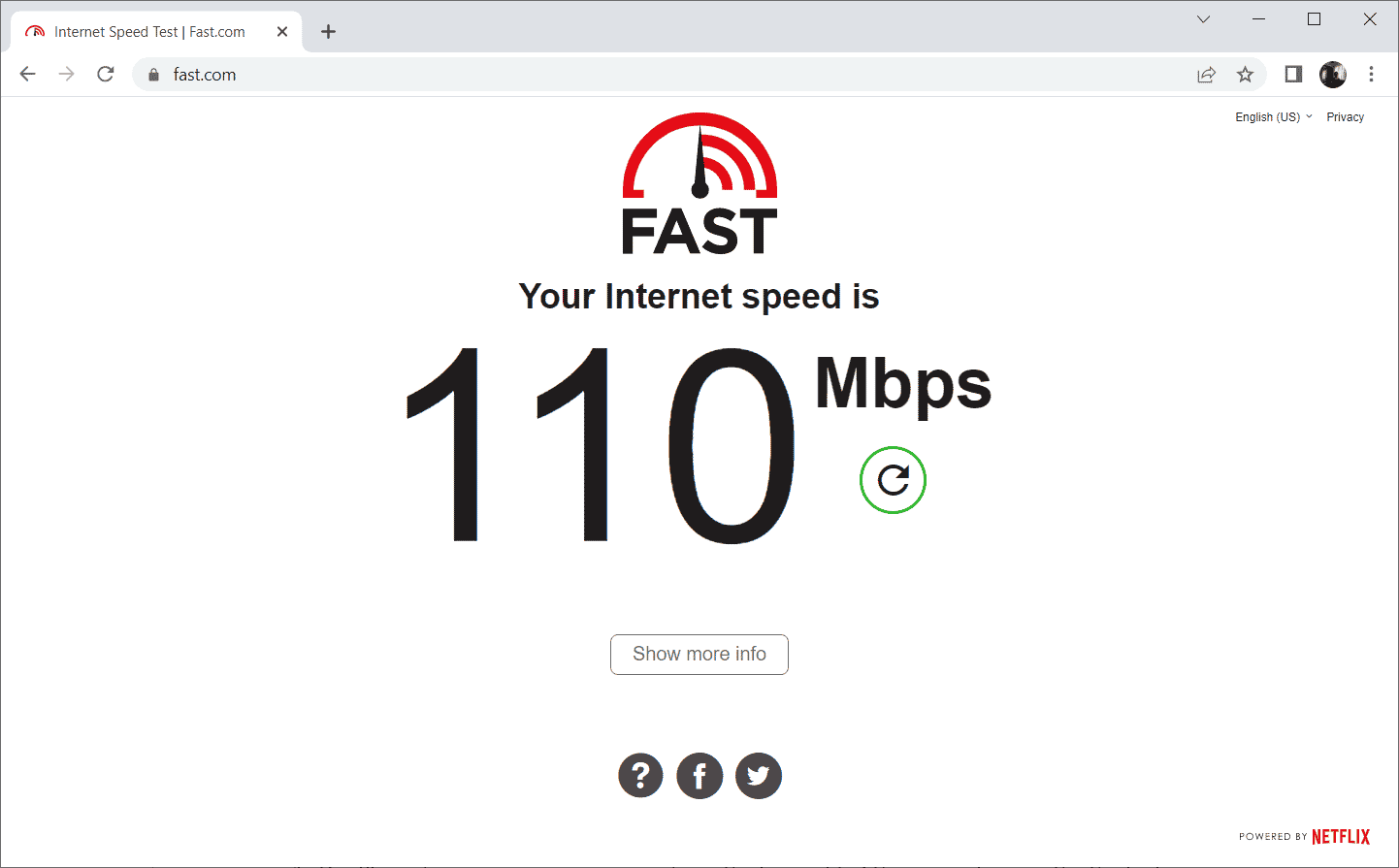
2. Zapnutí režimu Letadlo
Režim Letadlo byl původně určen pro uživatele v letadle. Dnes se používá k dočasnému vypnutí telefonních služeb a síťového připojení. Pokud se objeví nějaká drobná závada, může se tímto způsobem vyřešit. Po opětovném zapnutí se může chybové video načíst bez problémů. Postupujte podle těchto kroků:
1. Na domovské obrazovce iPhonu přejeďte prstem dolů z pravého horního rohu obrazovky a otevřete Ovládací centrum.
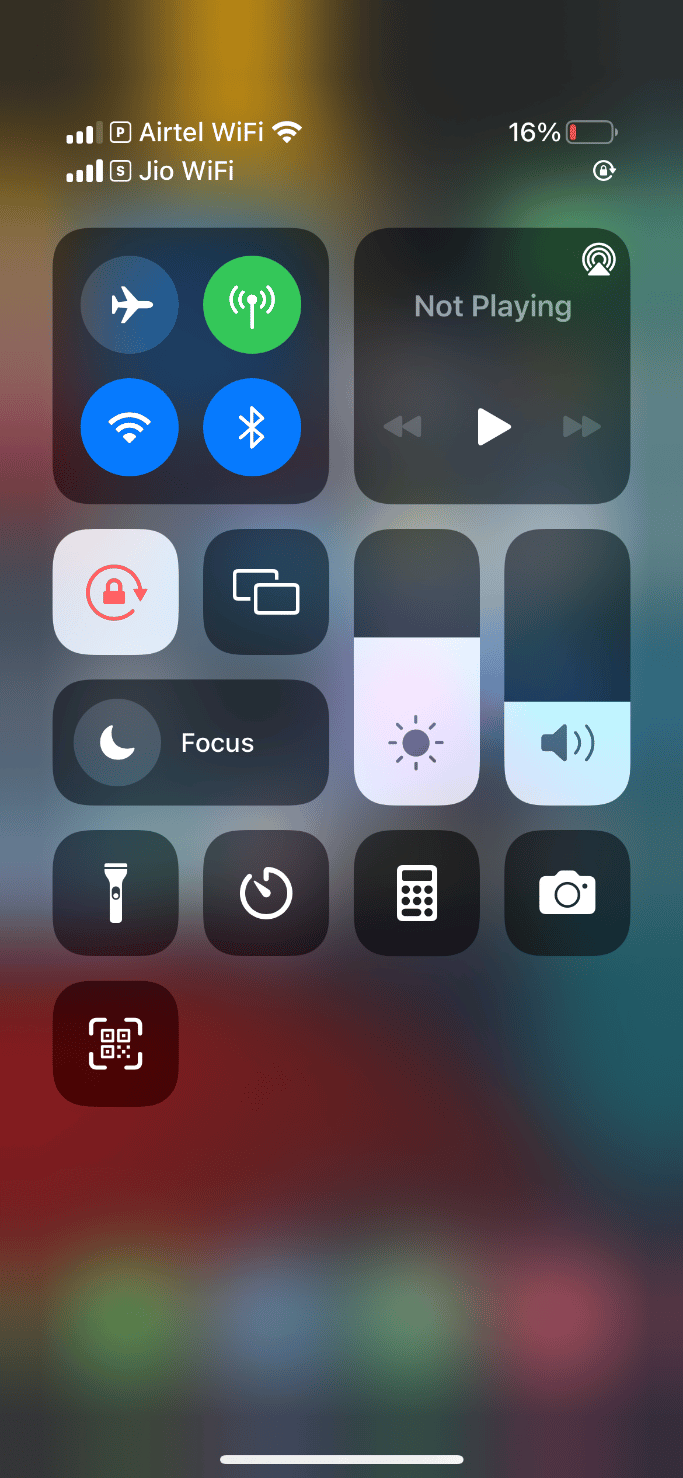
2. Klepnutím na ikonu letadla aktivujte režim Letadlo.
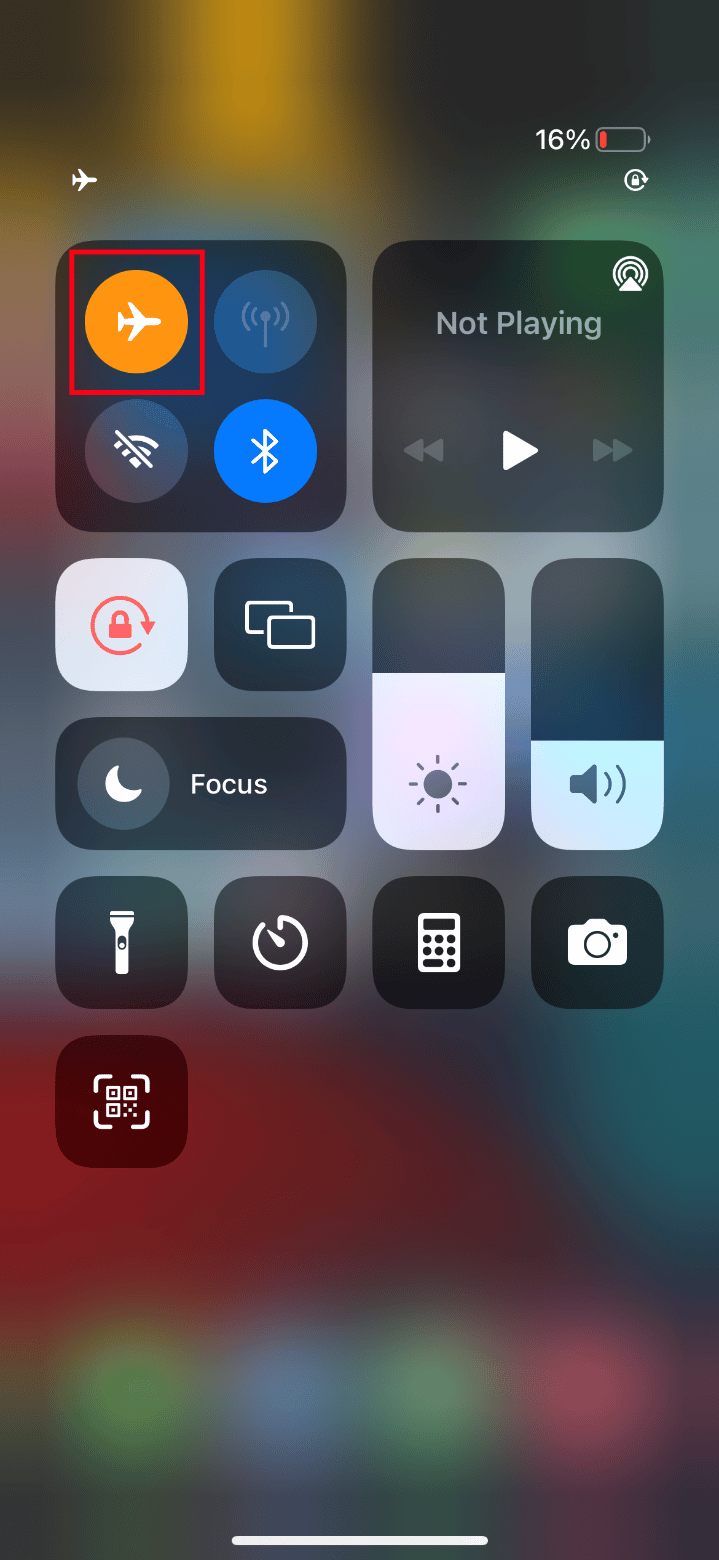
3. Počkejte alespoň deset sekund.
4. Nyní znovu klepněte na ikonu letadla a deaktivujte režim Letadlo.
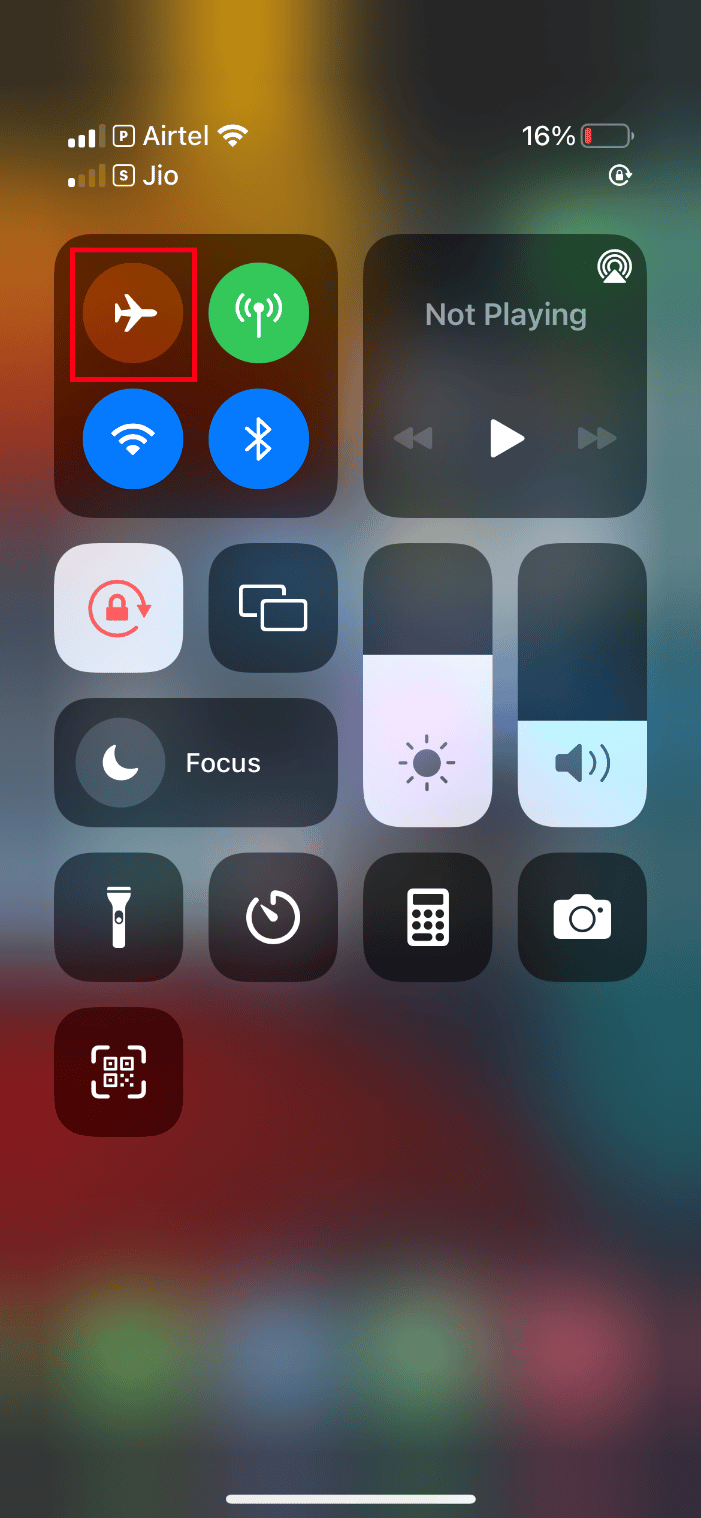
Po provedení těchto kroků se pokuste znovu přehrát video a zkontrolujte, zda se zobrazí bez problémů.
3. Restartujte iPhone
Restartování telefonu může často vyřešit různé technické problémy. Tato metoda je účinná, protože úplně resetuje váš telefon a vymaže veškerou jeho paměť. Tento krok je tedy nutností.
1. Na iPhonu stiskněte a podržte současně tlačítko Spánek a tlačítko snížení hlasitosti.
2. Nyní se zobrazí obrazovka pro vypnutí. Přejeďte jezdcem zleva doprava a vypněte telefon.
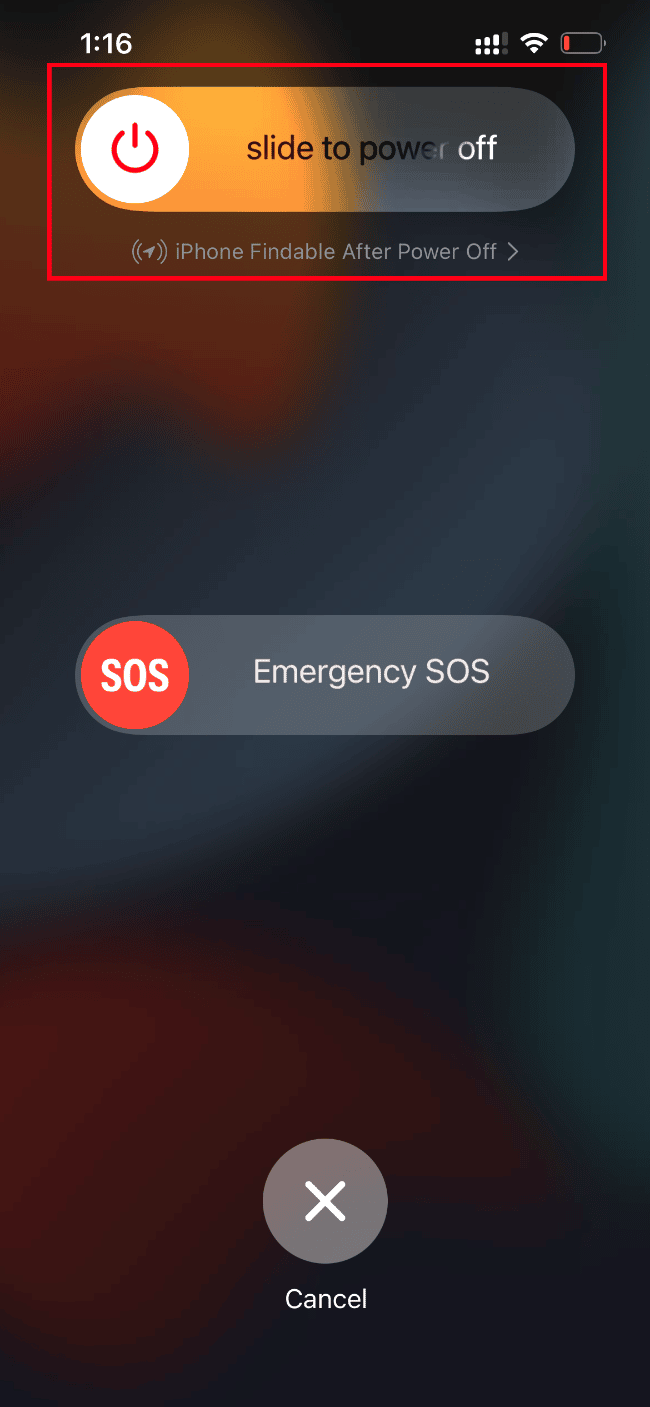
3. Počkejte alespoň 15 až 30 sekund. Poté jej restartujte stisknutím a podržením tlačítka Spánek, dokud se na displeji vašeho iPhonu nezobrazí logo Apple.
Nakonec zkuste znovu spustit video, které dříve nešlo načíst.
4. Odhlášení a opětovné přihlášení k iPhone
Odhlášení a opětovné přihlášení může pomoci opravit dočasné technické problémy na vašem iPhonu. Postupujte podle následujících kroků:
1. Spusťte na svém iPhonu aplikaci Nastavení.
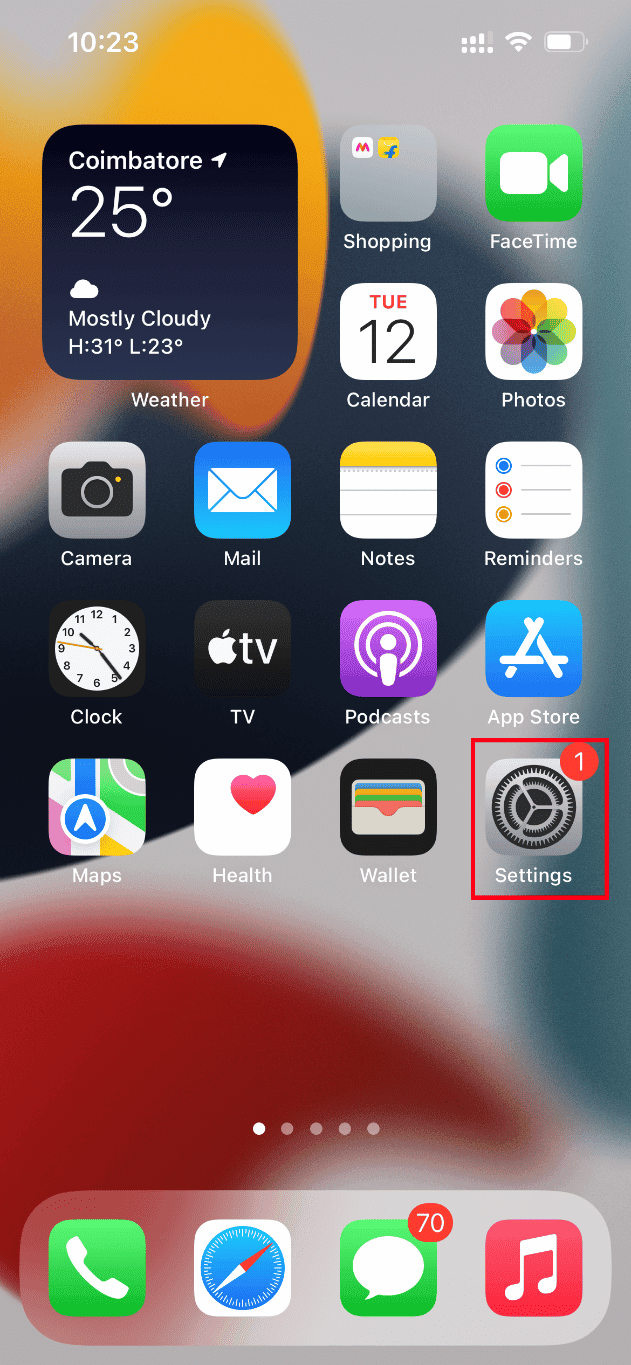
2. Klepněte na možnost Apple ID.
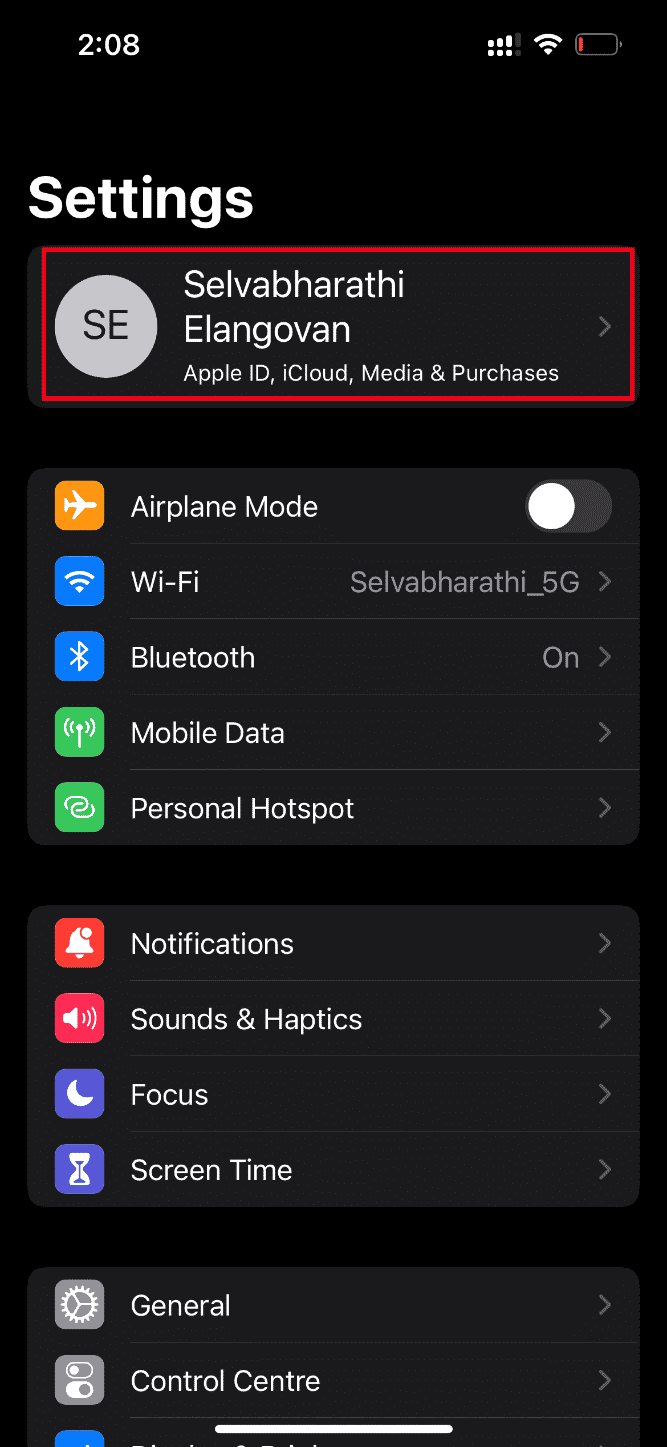
3. Klepněte na tlačítko Odhlásit se, jak je znázorněno.
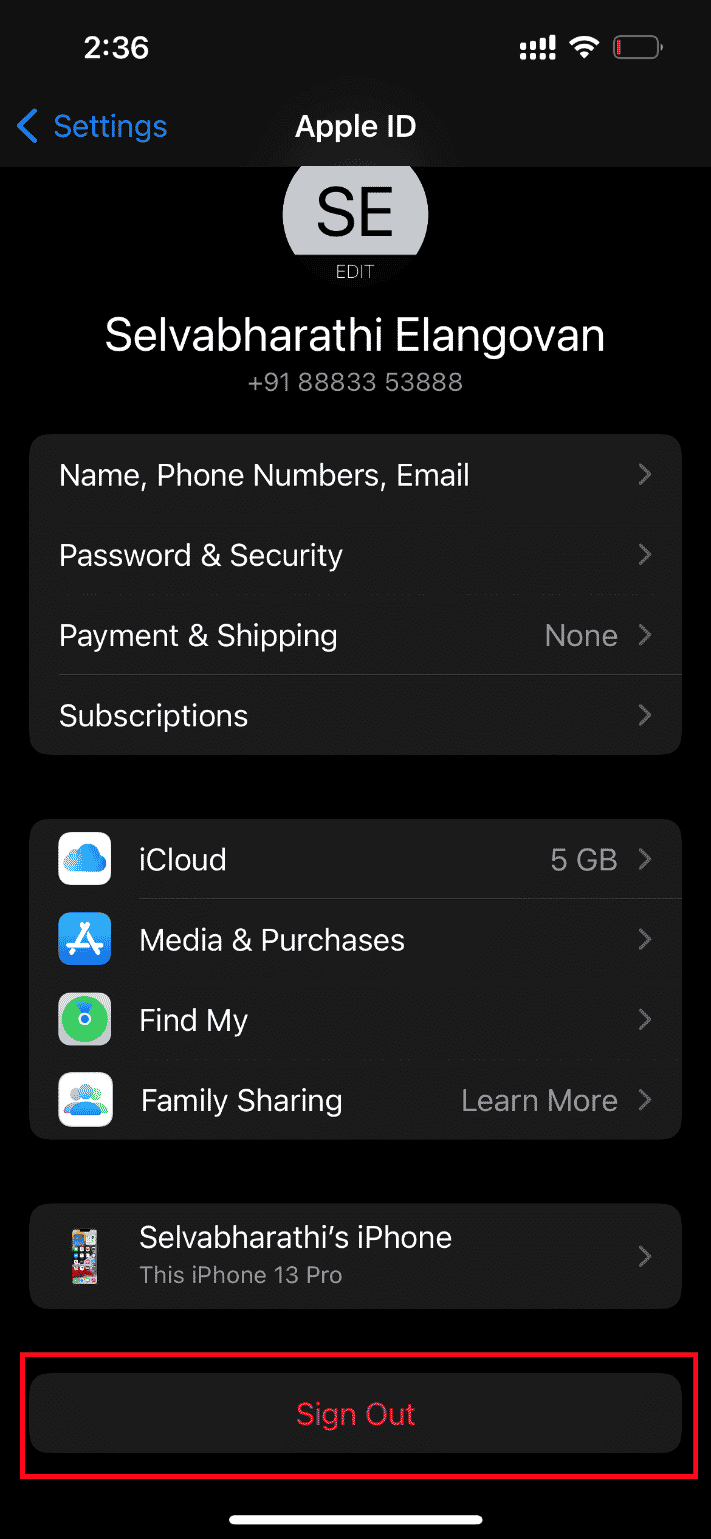
4. Po odhlášení restartujte svůj iPhone.
5. Zadejte své přihlašovací údaje a přihlaste se zpět do svého iPhone.
Nakonec se pokuste přehrát problematické video a zkontrolujte, zda byla tato metoda úspěšná a zda se chyba při načítání videa již neobjevuje.
5. Aktualizace iOS
Aktualizace jsou nedílnou součástí každého operačního systému. Výrobci vydávají aktualizované verze, které opravují chyby a nedostatky. Navíc tyto nejnovější verze obsahují nové funkce zabezpečení a kompatibility. Z těchto důvodů je aktualizace systému důležitá. Většina iPhonů má zapnutý automatický režim, který pravidelně kontroluje dostupnost aktualizací. Můžete je však také zkontrolovat a aktualizovat ručně. Podívejme se, jak na to:
1. Klepněte na možnost Nastavení vašeho iPhonu.
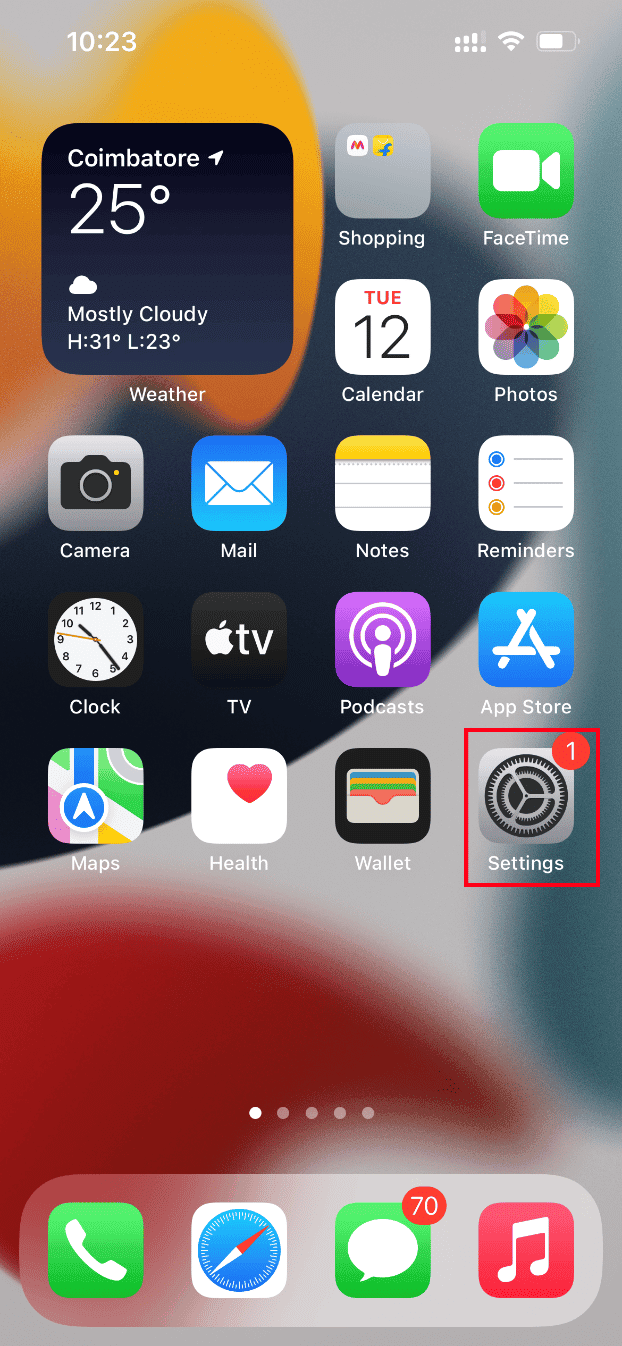
2. Přejděte dolů a najděte kartu Obecné a spusťte obecná nastavení. Poté na ni klepněte.
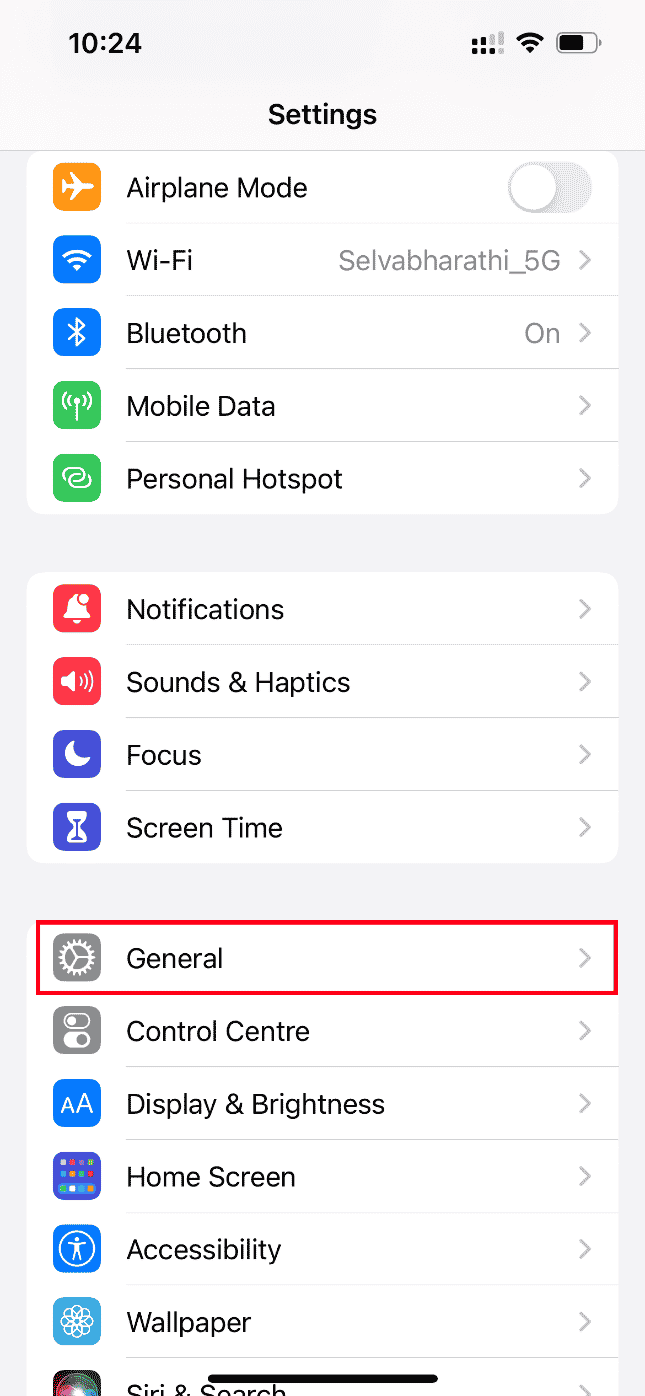
3. V části Obecná nastavení klepněte na Aktualizace softwaru.
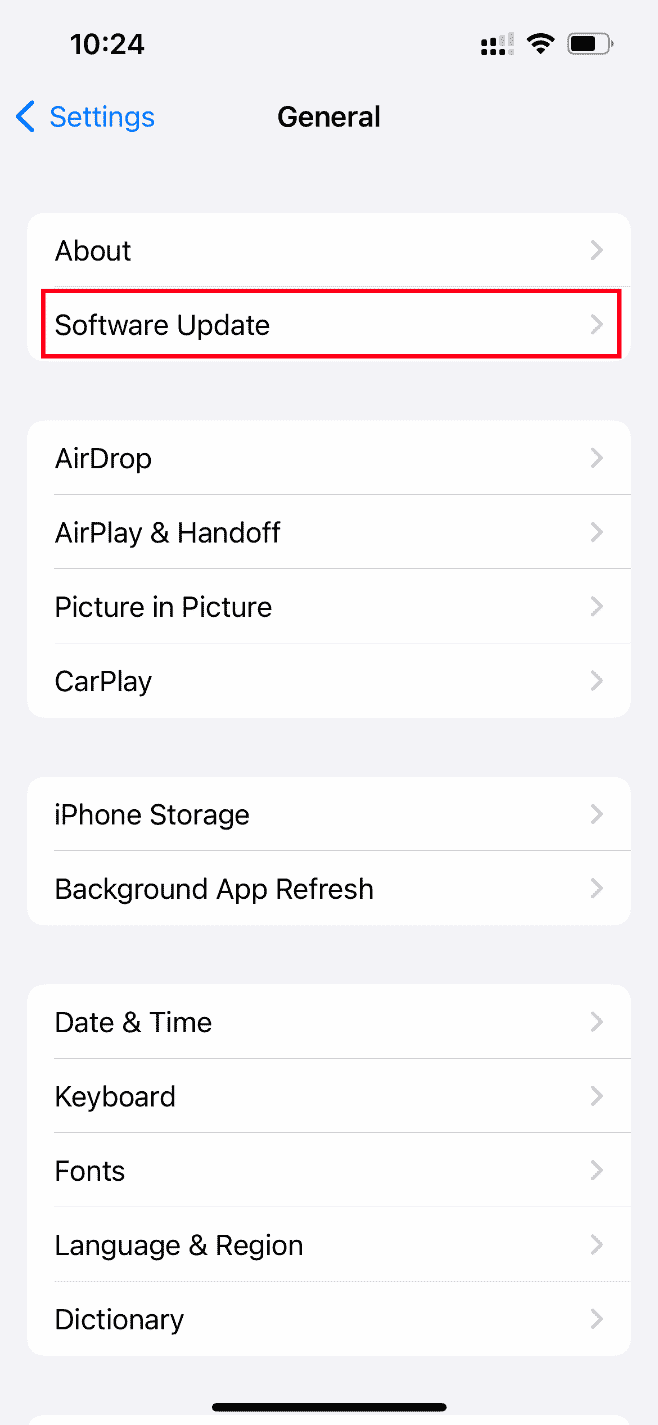
4. Pokud je váš iPhone plně aktualizovaný, zobrazí se zpráva „iOS je aktuální“.
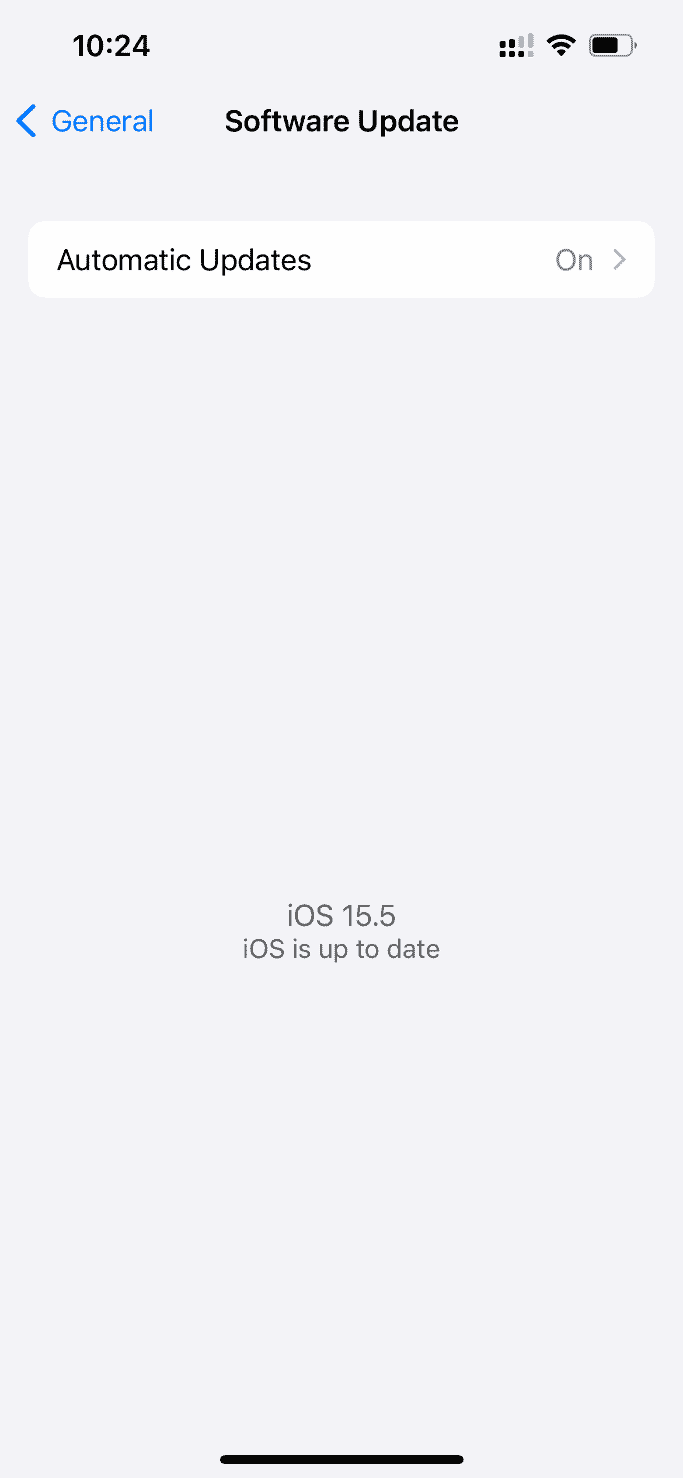
5. Pokud ne, klepněte na tlačítko „Stáhnout a nainstalovat“ pro ruční aktualizaci.
6. Znovu klepněte na „Instalovat“ a stáhněte si nejnovější verzi iOS.
6. Zkontrolujte stránku stavu systému Apple
Někdy aplikace Fotky nemusí načítat videa z iCloudu kvůli problémům se serverem. Proto je třeba zkontrolovat stránku stavu systému Apple a ověřit, zda existuje nějaký problém v sekci fotografie. Pokud je problém uveden, musíte počkat, až ho tým Apple vyřeší, což může nějakou dobu trvat.
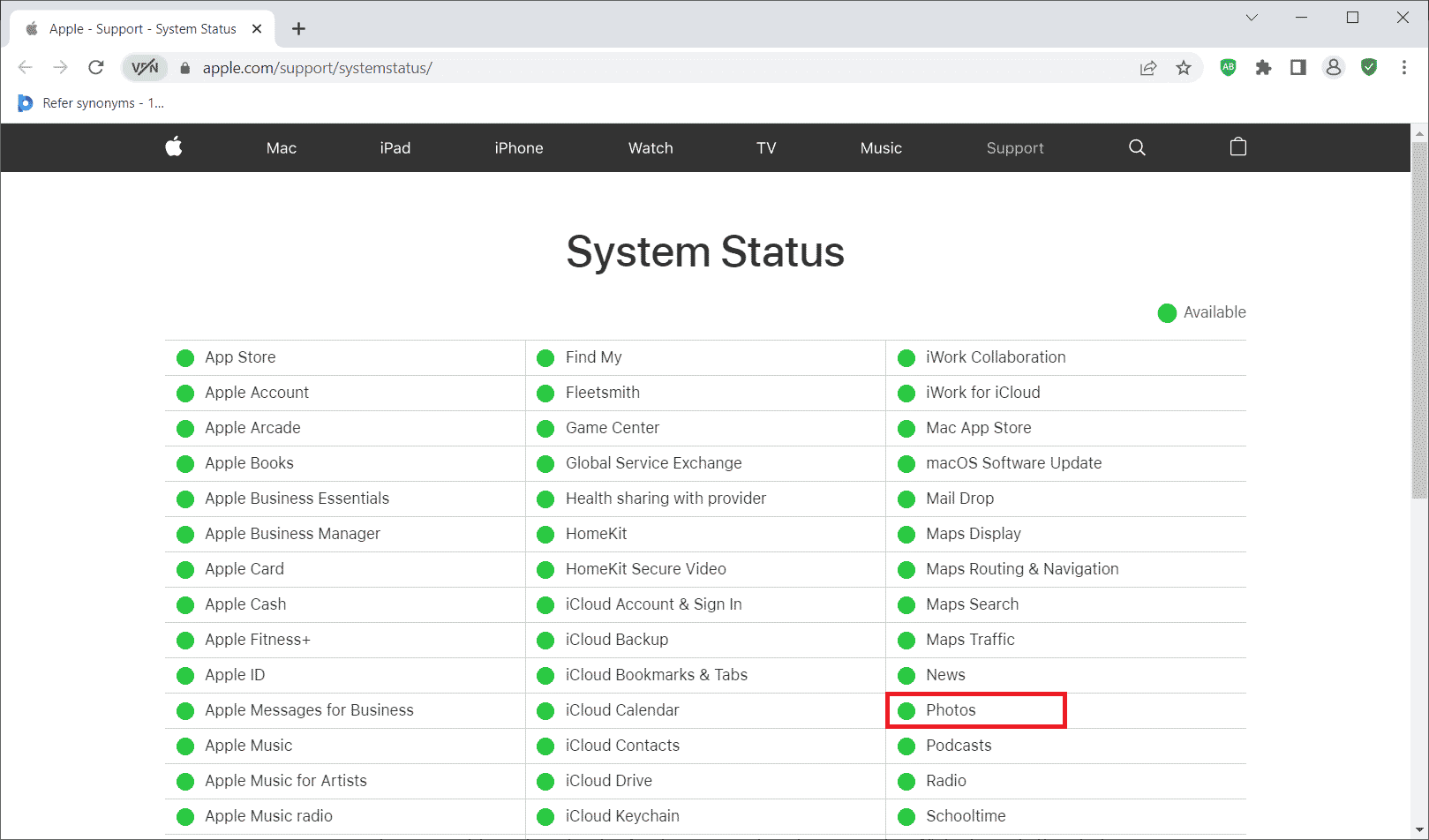
7. Restartování routeru
Zkuste restartovat router. Tato akce může odstranit případné technické závady na straně routeru. Případně můžete zkusit jiné Wi-Fi připojení a zkontrolovat, zda to pomáhá při řešení problému s načítáním. Podívejte se na náš návod, jak restartovat router.

8. Import videa do iMovie
Mnoho uživatelů potvrdilo, že tato metoda funguje dobře. Stačí importovat problematické video do iMovie a přehrát ho. Poté zkontrolujte, zda to řeší problém s chybou při načítání.
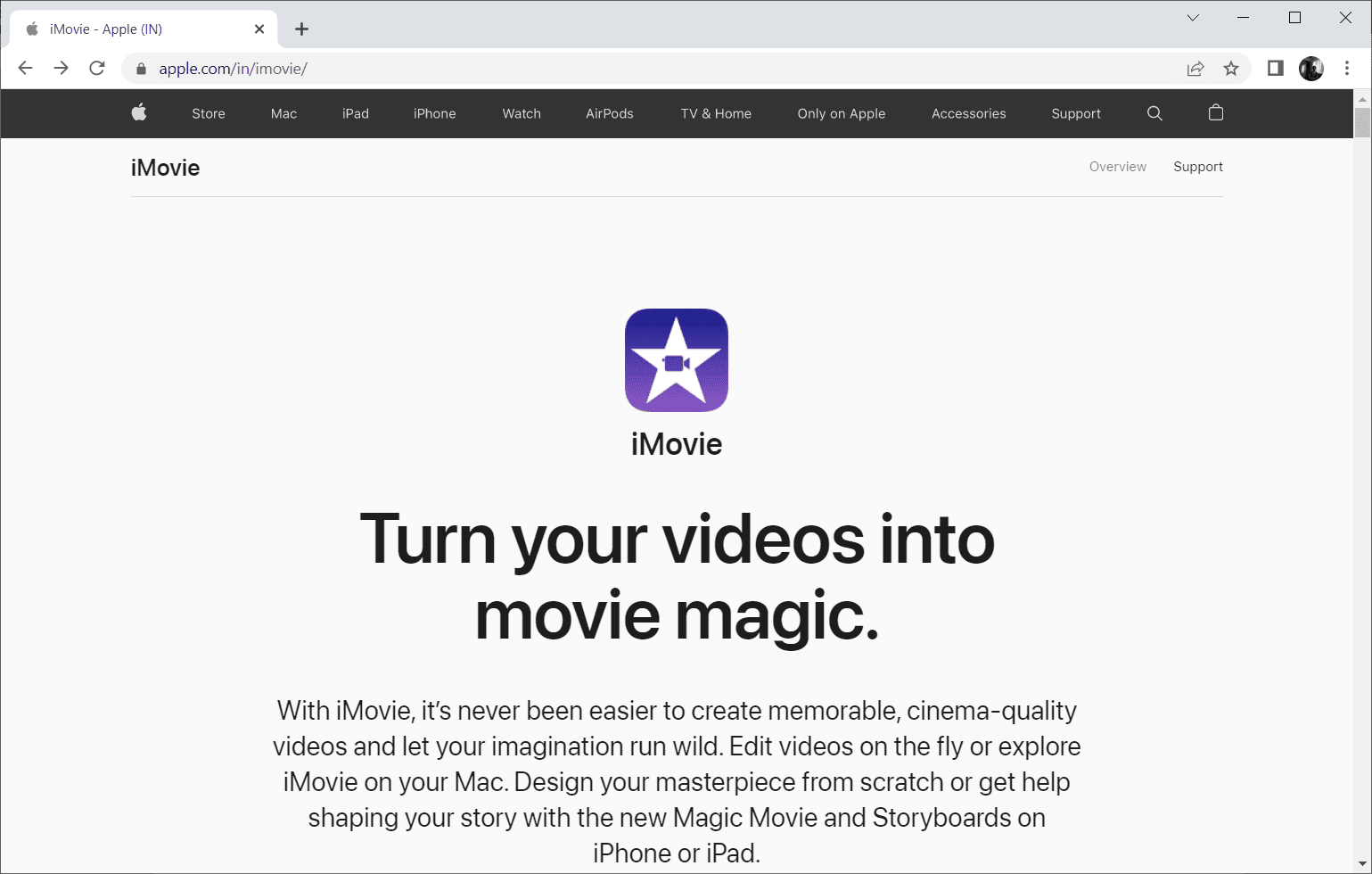
9. Duplikování videa
Někdy může duplikování problematického videa vyřešit chybu načítání. Postupujte takto:
1. Spusťte na svém iPhonu aplikaci Fotky.
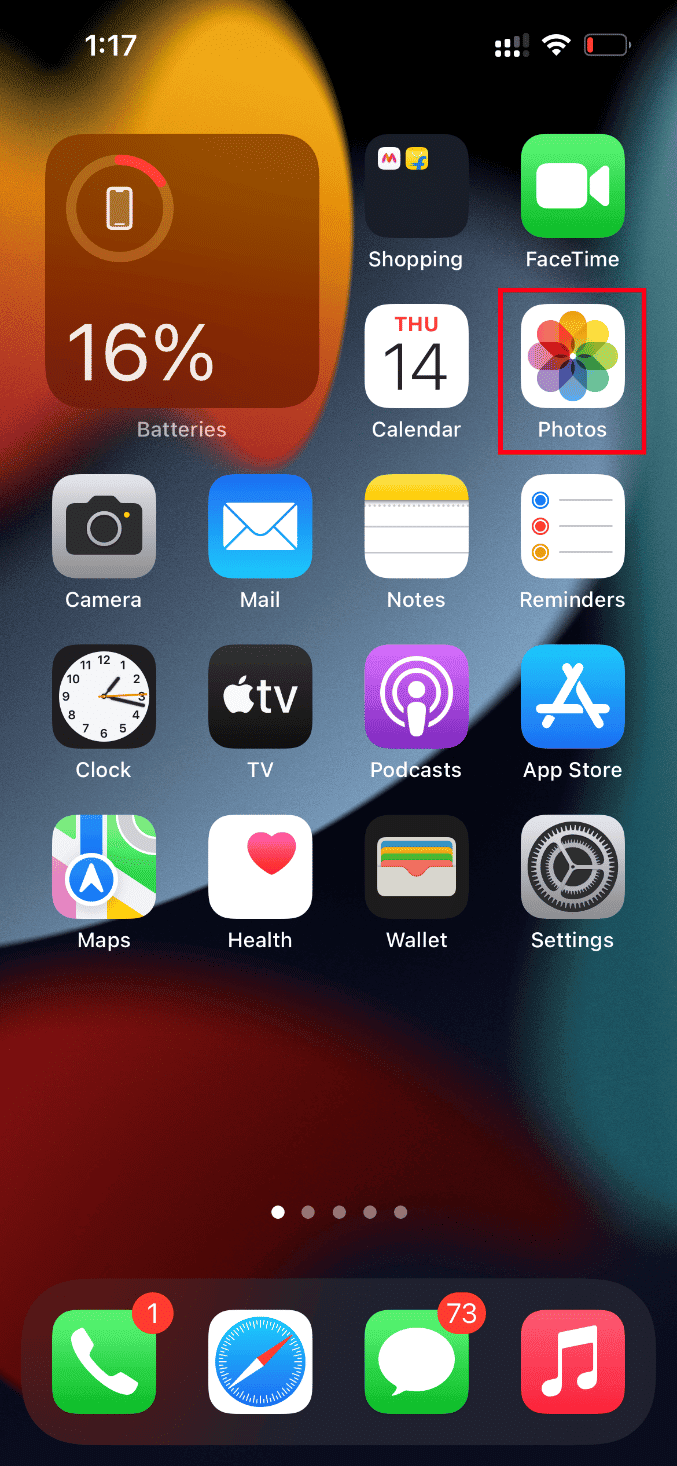
2. Vyberte chybové video a klepněte na ikonu Sdílet.
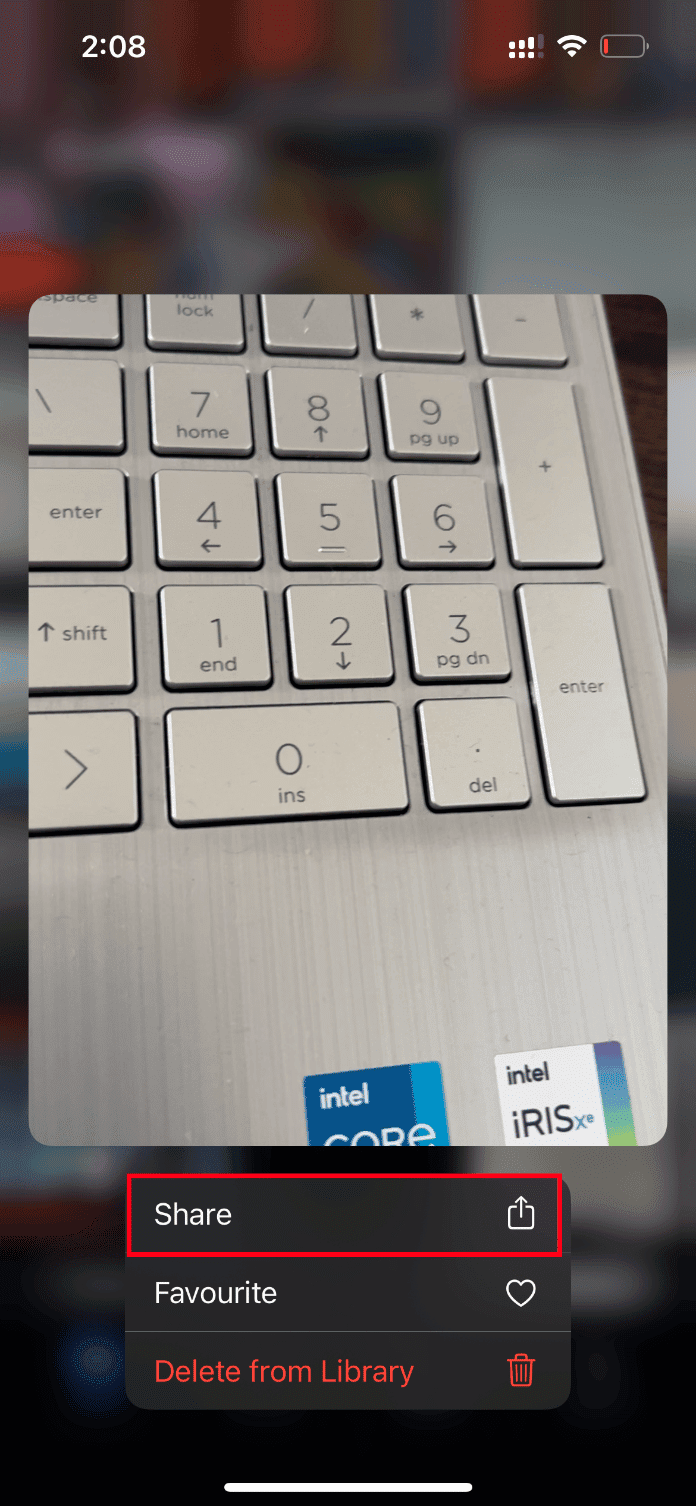
3. Poté klepněte na možnost Duplikovat v části Sdílet.
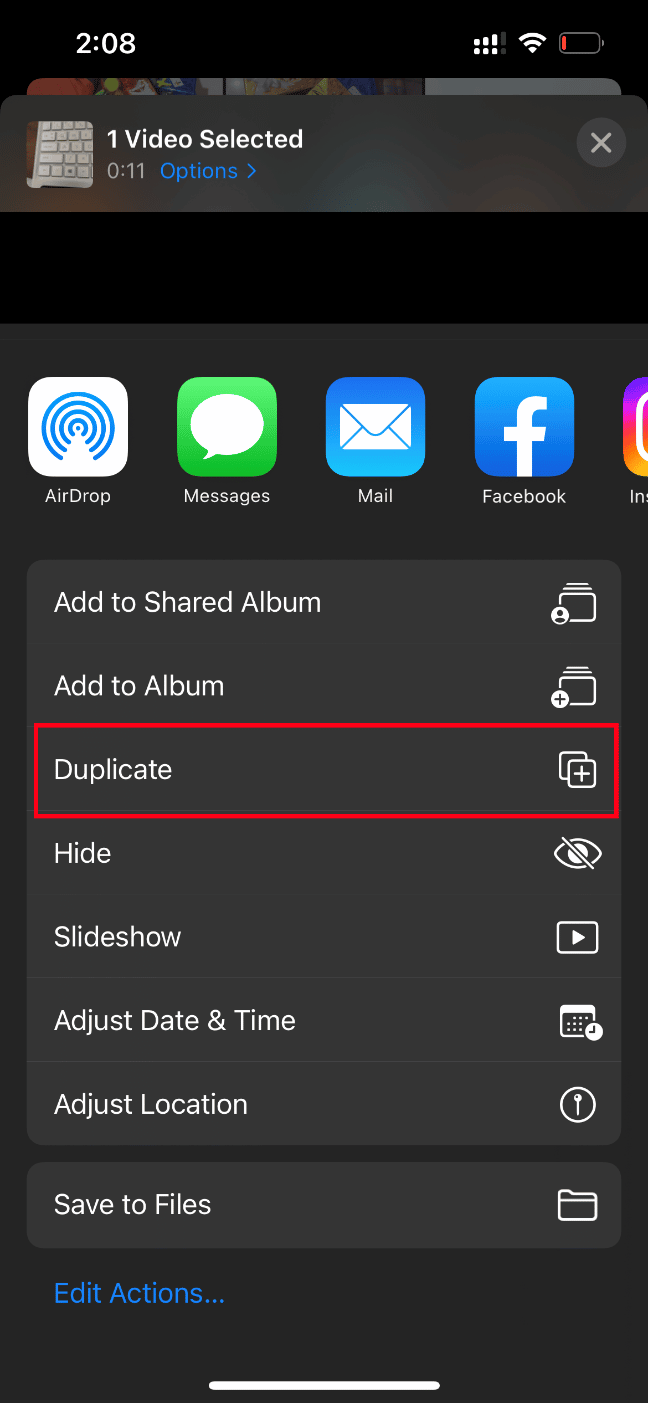
Vytvoří se přesná nová kopie videa. Spusťte duplicitní video a zkontrolujte, zda je chyba odstraněna.
10. Nahrání videa do sdíleného alba
Chybu při načítání kvalitnější verze videa na iPhonu lze někdy vyřešit nahráním videa do sdíleného alba. Postupujte takto:
1. Spusťte na svém iPhonu aplikaci Fotky.
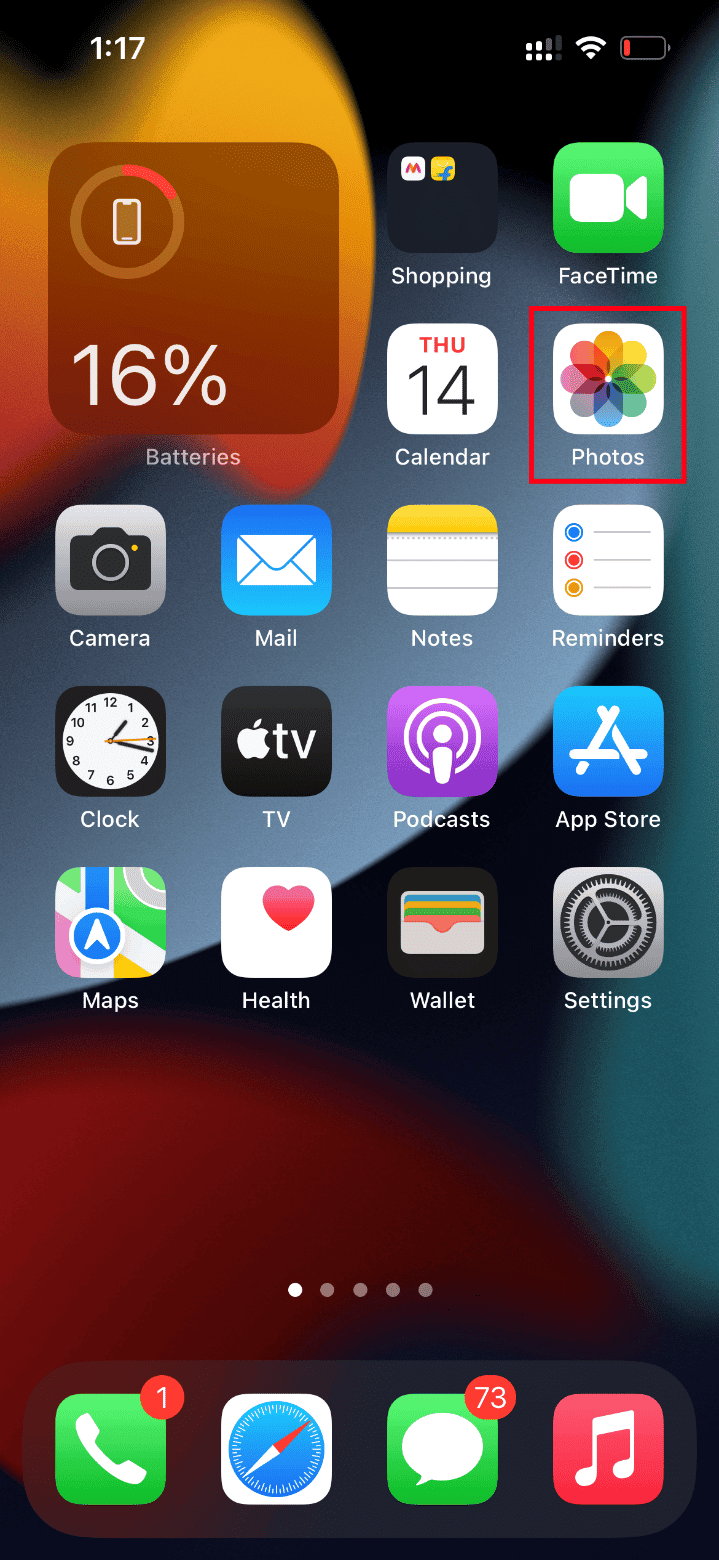
2. Vyberte chybové video a klepněte na ikonu Sdílet.
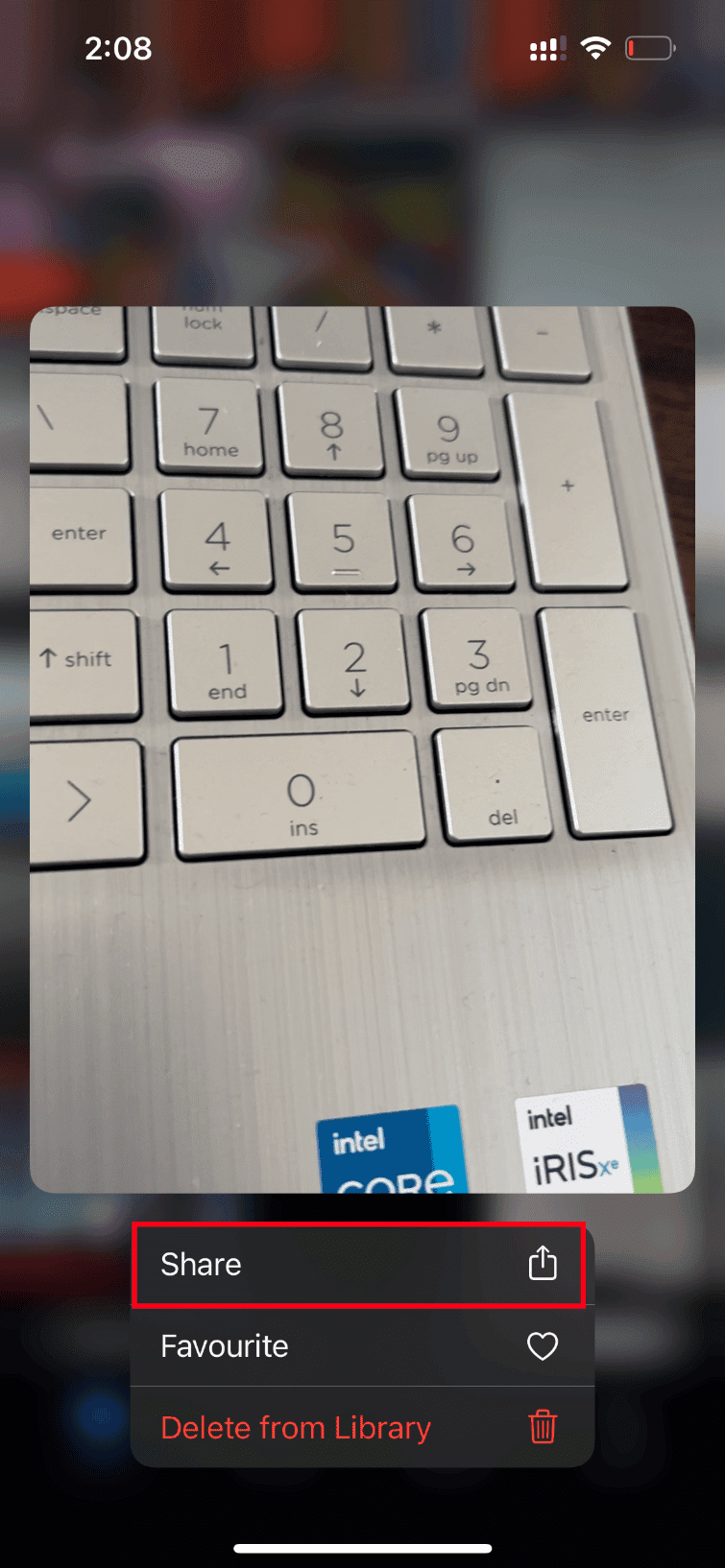
3. Nyní klepněte na možnost Přidat do sdíleného alba na stránce Sdílet.
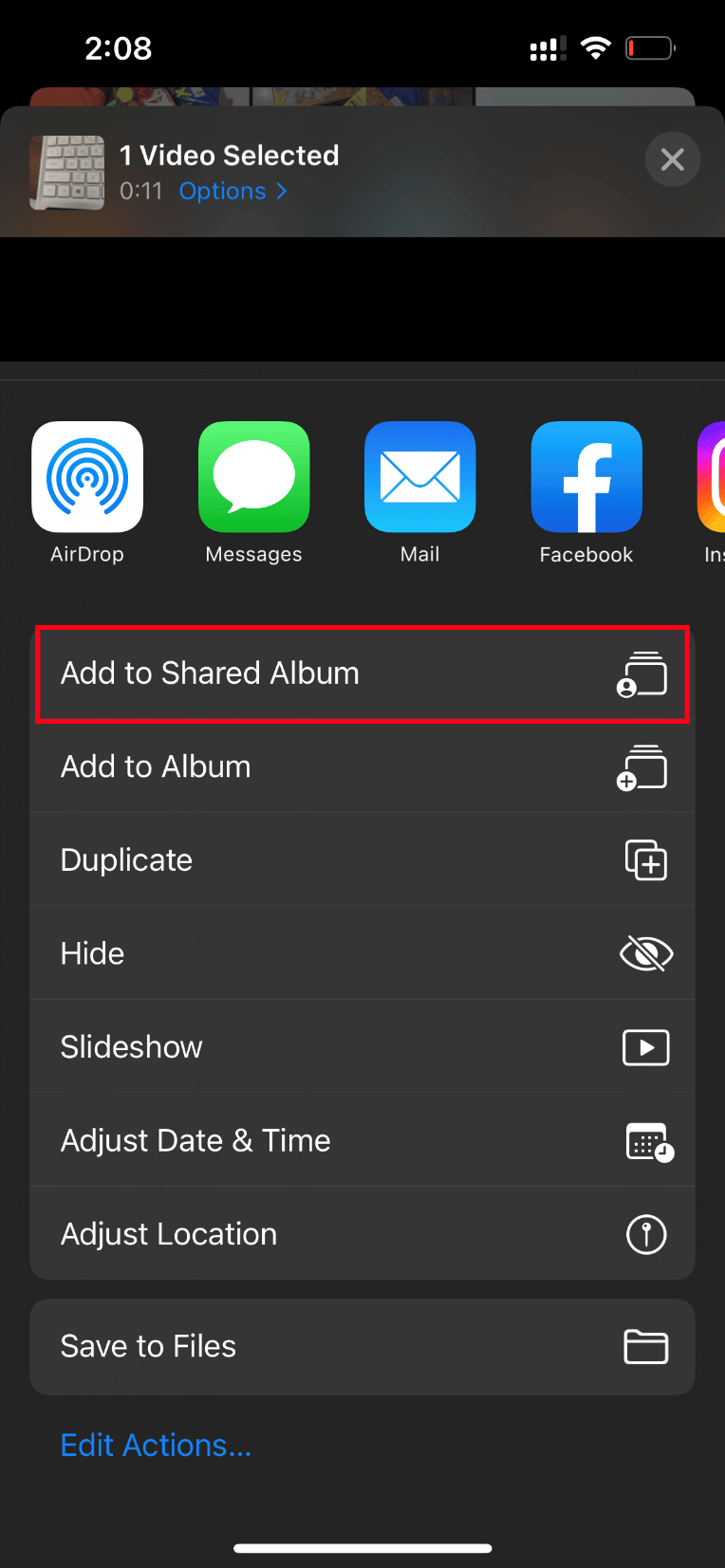
4. Nyní zadejte název alba, do kterého chcete nahrát video, a osobu, se kterou chcete video sdílet. Poté postupujte podle uvedených pokynů a přidejte video do sdílených alb.
Nakonec přehrajte video přes sdílené album a zkontrolujte, zda je chyba při načítání videa vyřešena.
11. Vynucený restart aplikace Fotky
Někdy se stane, že se některé důležité komponenty přestanou správně chovat, pokud se v iPhonu vyskytne technický problém. V takovém případě musíte vynutit proces restartu aplikace Fotky. Postupujte podle těchto pokynů:
1. Stiskněte a rychle uvolněte tlačítko pro zvýšení hlasitosti.
2. Poté stiskněte a rychle uvolněte tlačítko pro snížení hlasitosti.
3. Nakonec podržte tlačítko spánku, dokud se nezobrazí logo Apple, a poté jej uvolněte.

12. Zakázání mobilních dat
Někdy se stane, že se aplikaci Fotky nepodaří načíst data z iCloudu při použití mobilních dat. Proto je zkuste deaktivovat podle následujících kroků, abyste chybu odstranili.
Poznámka: Ujistěte se, že je váš iPhone připojen k Wi-Fi.
1. Spusťte na svém iPhonu aplikaci Nastavení.
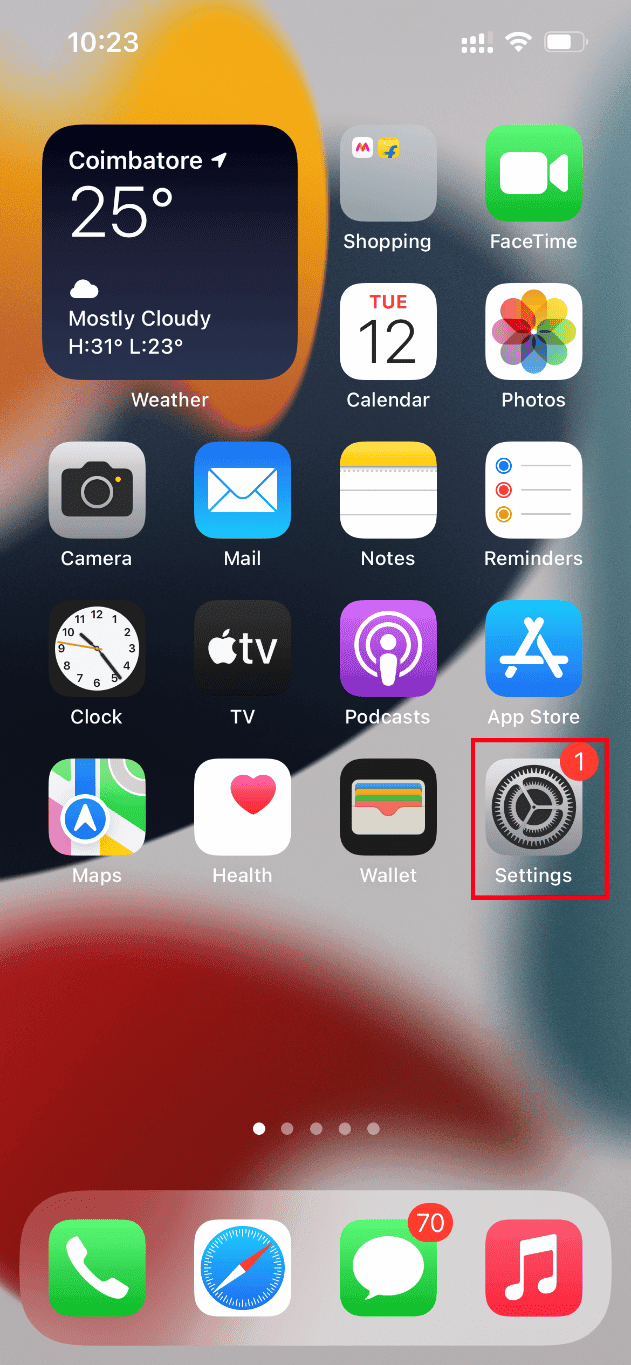
2. Na stránce Nastavení vyhledejte a klepněte na Fotografie.
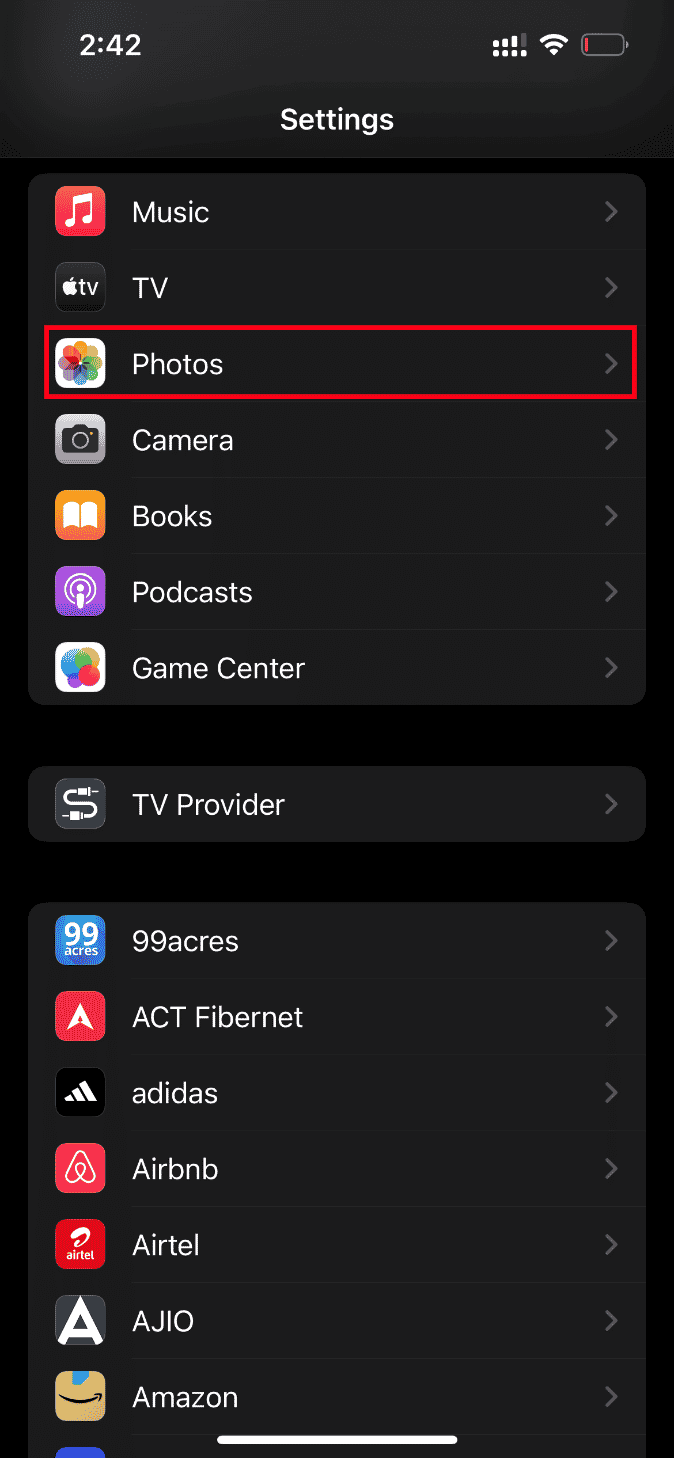
3. Klepněte na Mobilní data.
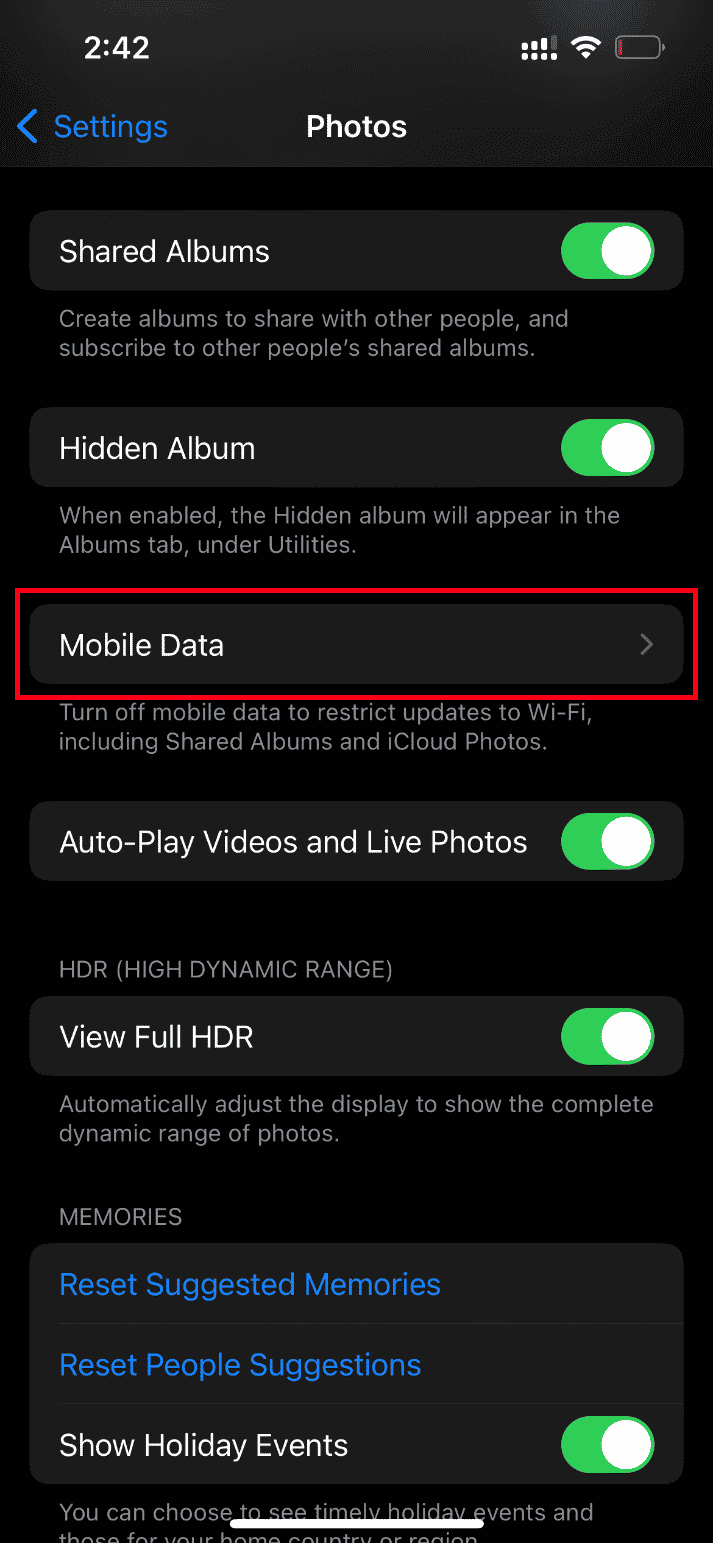
4. Vypněte Mobilní data i Automatické přehrávání videí a živých fotografií.
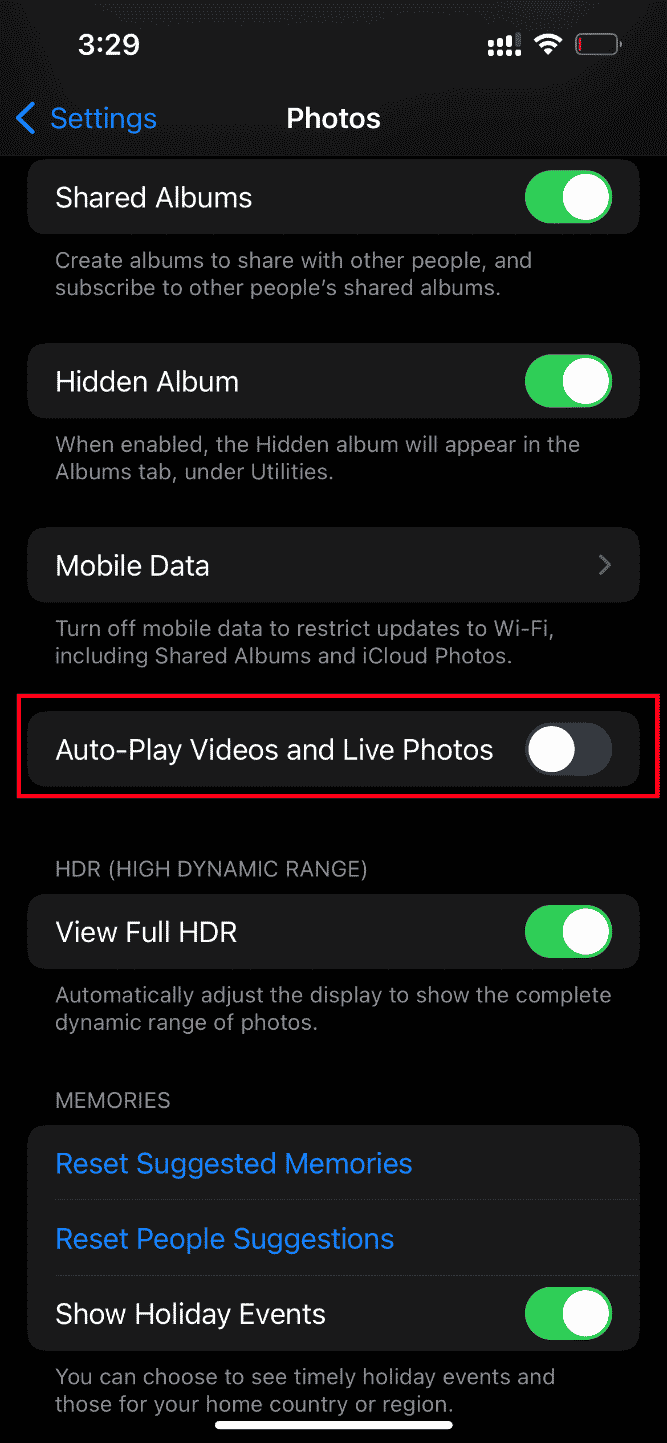
Po provedení těchto změn restartujte svůj iPhone.
Po restartování zapněte Mobilní data a Automatické přehrávání videí a živých fotografií.
Nakonec zkuste znovu přehrát problematické video a zkontrolujte, zda je chyba, která mu brání ve spuštění, odstraněna.
13. Přístup k videu z iCloudu
Pokud chyba při načítání videa stále přetrvává, pokuste se k němu dostat přes iCloud na vašem počítači. Postupujte podle níže uvedených kroků:
1. Navštivte oficiální web iCloud prostřednictvím webového prohlížeče.
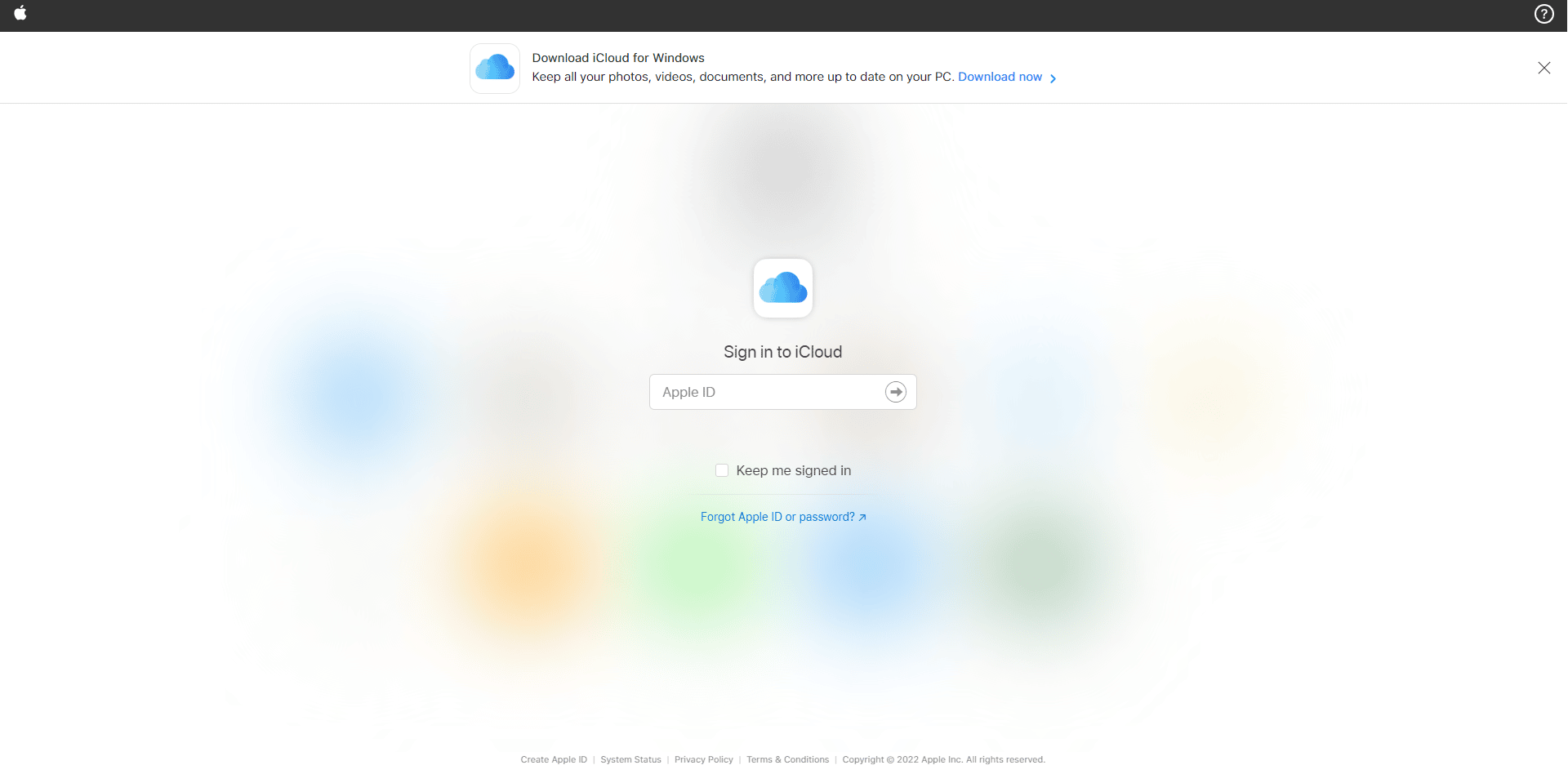
2. Zadejte své přihlašovací údaje k Apple a přihlaste se.
3. Vyberte aplikaci Fotky nebo iCloud Drive, kde se nachází vaše video.
4. Vyhledejte a otevřete video.
Snad se vám takto podaří k videu dostat. Pokud potřebujete toto video offline, můžete ho sdílet prostřednictvím e-mailu nebo si ho stáhnout do počítače.
14. Vypnutí režimu HDR
Smart HDR (vysoký dynamický rozsah) je vynikající funkce, která přináší nejlepší kvalitu obrazu. Tento režim může někdy zabránit načtení některých videí. Postupujte proto podle níže uvedených kroků a deaktivujte jej:
1. Spusťte na svém iPhonu aplikaci Nastavení.
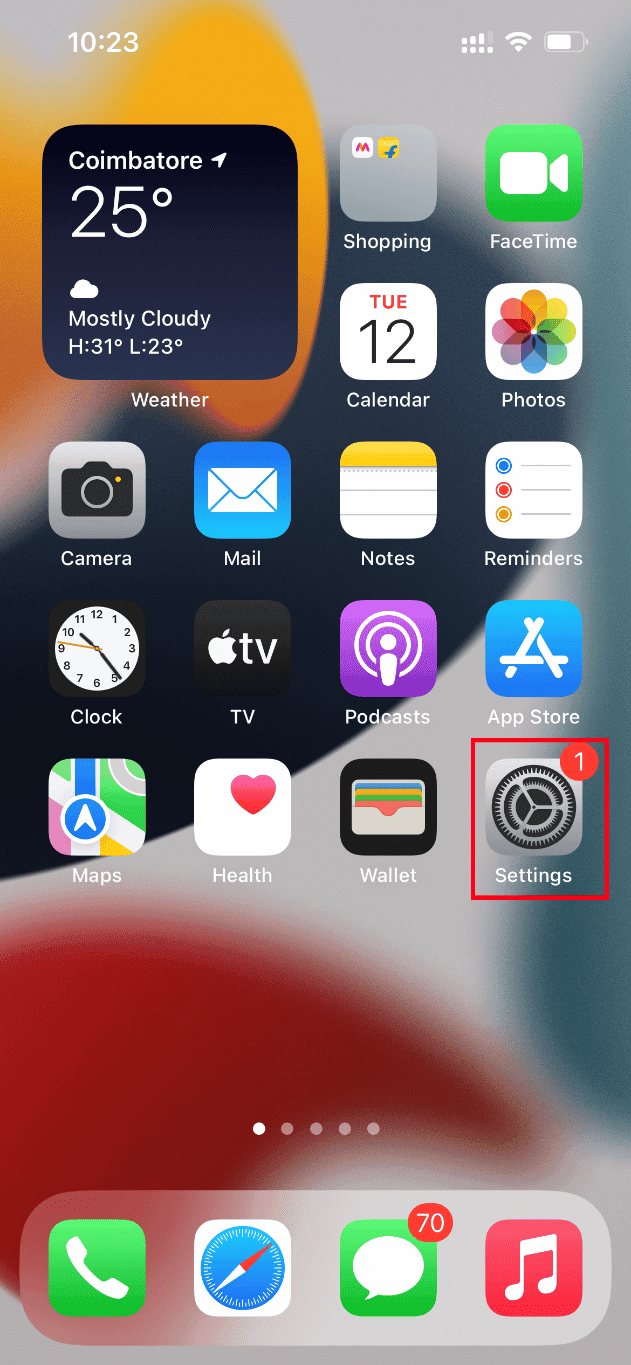
2. Na stránce Nastavení přejděte na možnost Fotoaparát.
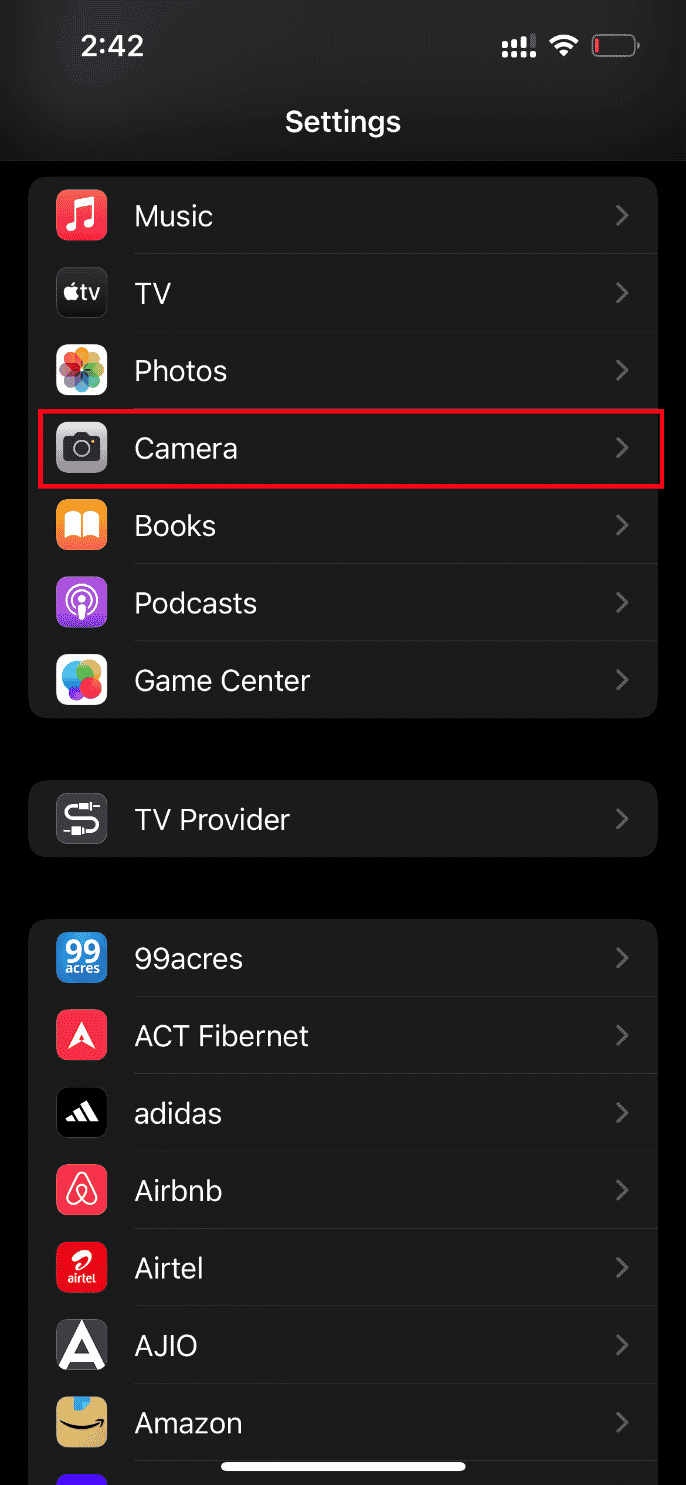
3. Vyhledejte a najděte Smart HDR. Vypnutím funkce ji deaktivujete.
Po dokončení zkontrolujte, zda byla chyba při načítání kvalitnější verze videa na iPhonu odstraněna.
Metoda 2: Opětovné povolení synchronizace fotek na iCloudu
Když někdy uložíte videa ve vysokém rozlišení do iCloudu, nemusí se načíst, protože vyžadují dobré síťové připojení. V tomto případě je třeba zakázat a znovu povolit synchronizaci fotografií s iCloudem. Postupujte takto:
1. Otevřete na svém iPhonu aplikaci Nastavení.
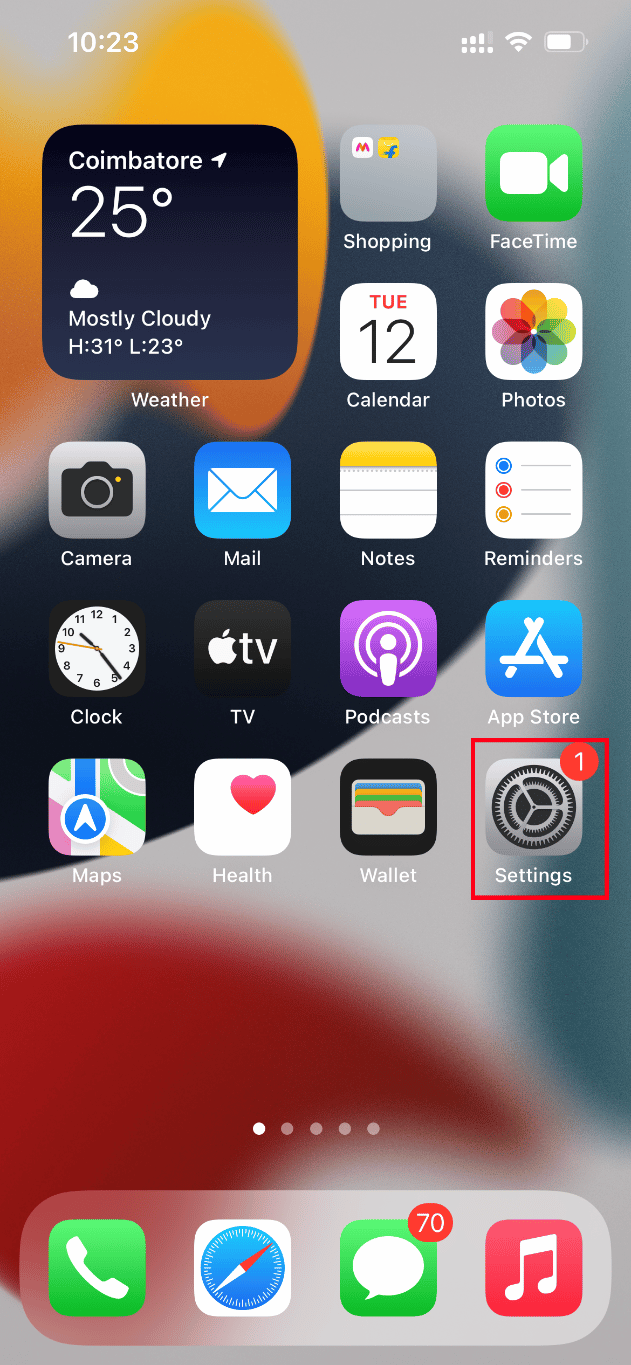
2. Na stránce Nastavení klepněte na Apple ID.
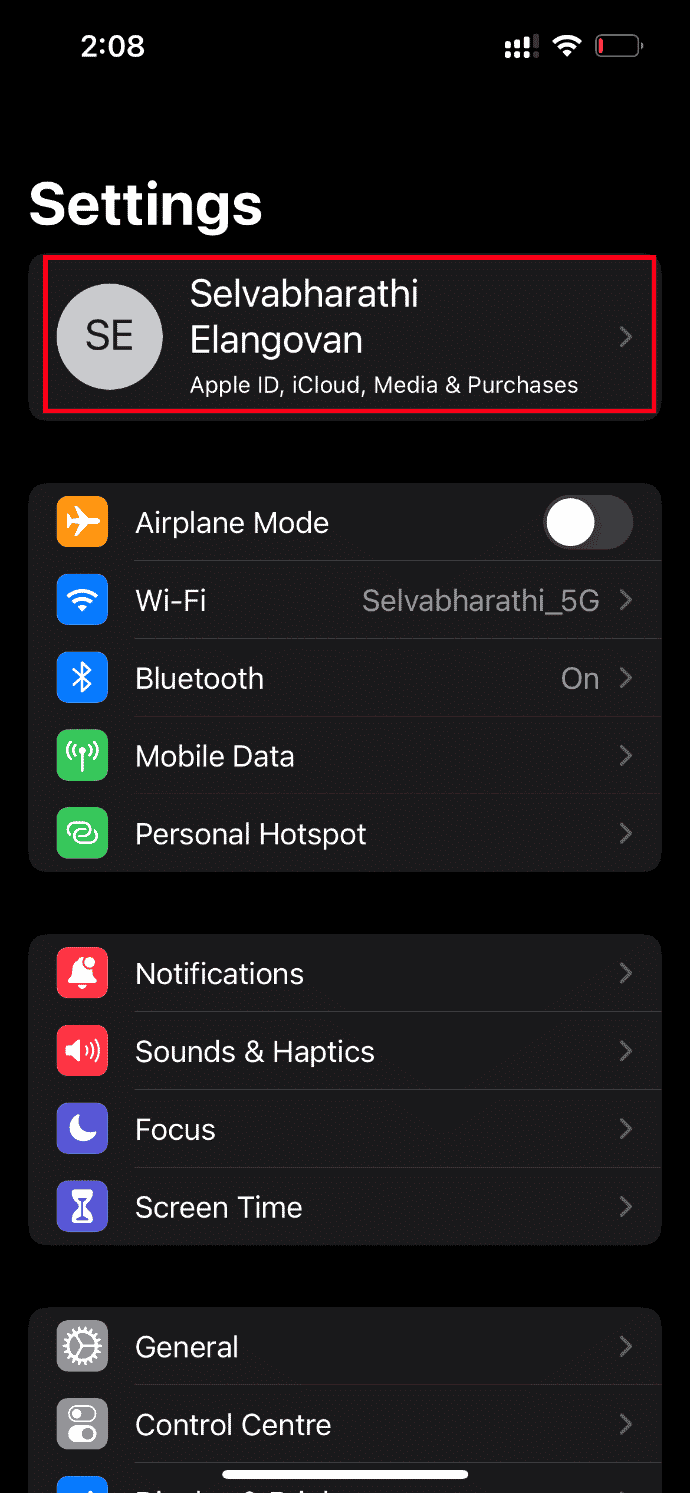
3. Zde vyhledejte a klepněte na iCloud.
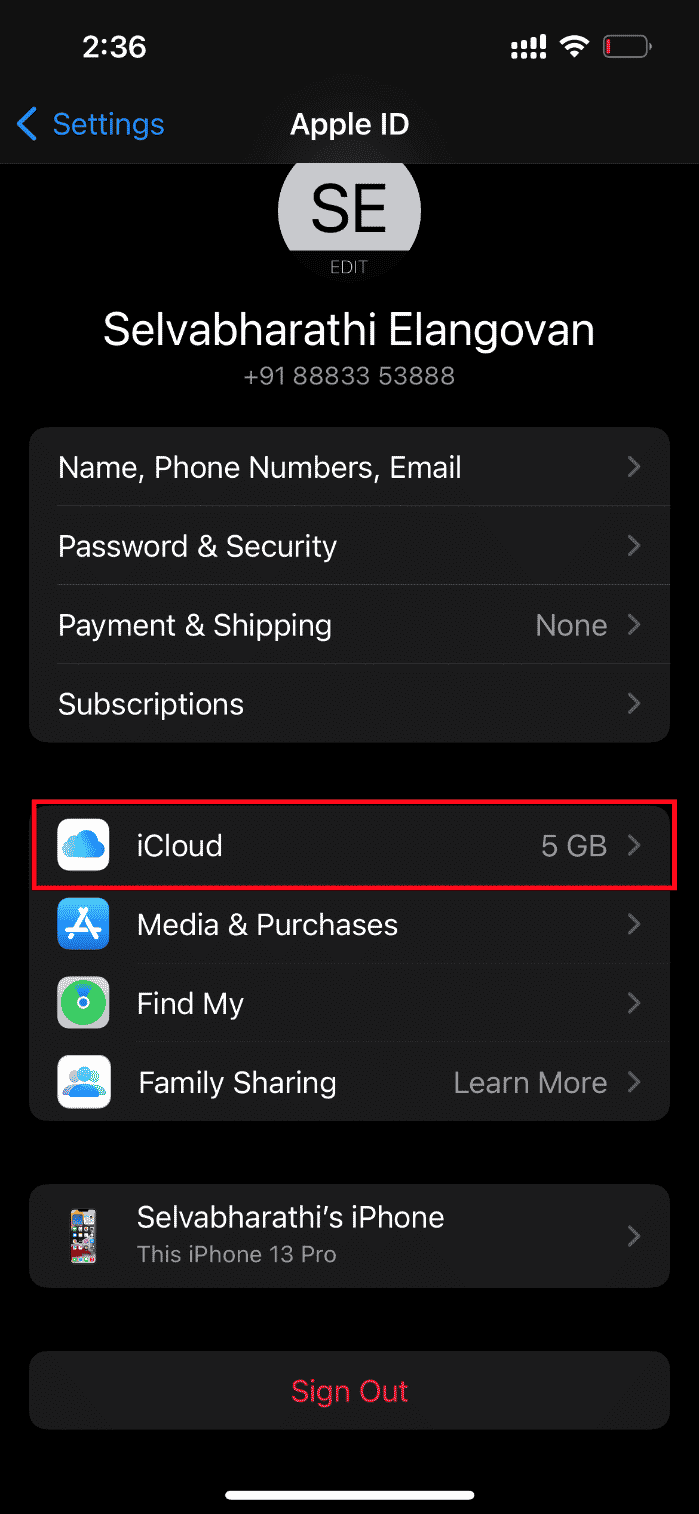
4. Poté klepněte na Fotografie, jak je zobrazeno na obrázku.
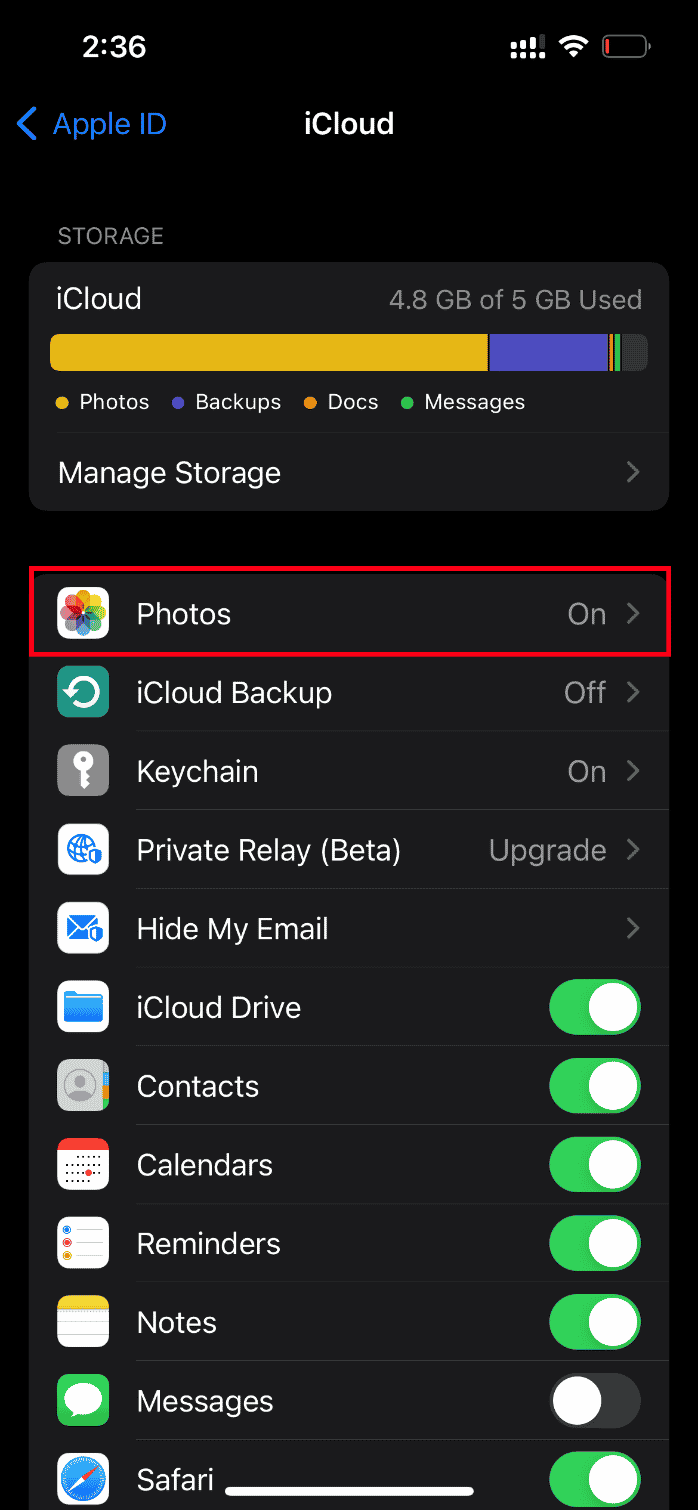
5. Nyní vypněte možnost Fotky na iCloudu a deaktivujte ji.
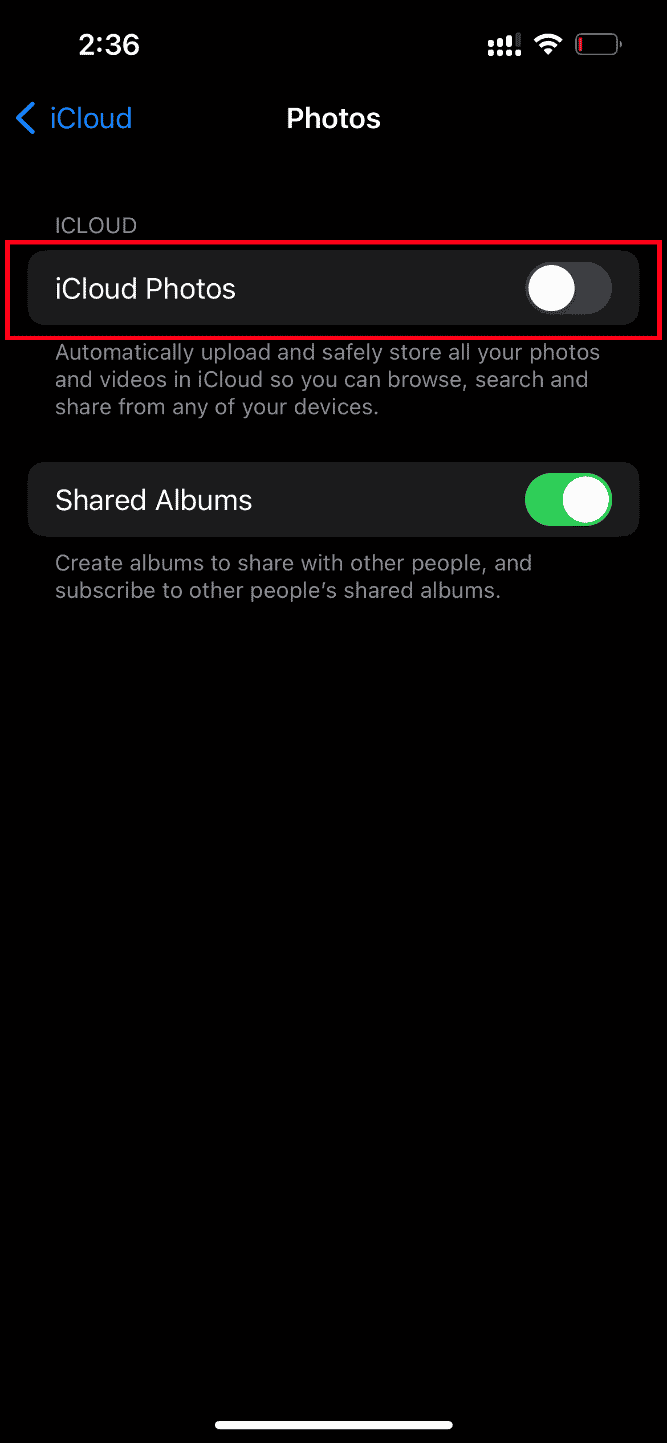
6. Znovu klepněte na stejný přepínač a povolte zálohování iCloud Photos.
Po dokončení restartujte iPhone, aby se změny projevily. Poté zkontrolujte, zda lze videa zobrazit v nejvyšším rozlišení.
Metoda 3: Přidání nebo odstranění problematického videa z oblíbených
Pokud se v multimediálních modulech vašeho iPhone vyskytne dočasná technická závada, může to bránit přehrávání videí. Chcete-li to vyřešit, je potřeba přidat nebo odstranit problémové video z oblíbených. Postupujte podle těchto pokynů:
Poznámka: Ujistěte se, že máte v iCloudu dostatek volného místa. Pokud ne, zakupte si předplatné úložiště na iCloudu nebo odstraňte nepotřebná data, abyste uvolnili místo. Tento proces je povinný, protože nedostatek místa může způsobit chybu, které aktuálně čelíte.
1. Na iPhonu spusťte aplikaci Fotky.
<img class=“alignnone wp-image-112679″ width=“340″ height=“738″ src=“https://wilku.top/wp-content/uploads/2022/07/1657807519_450_Fix-An-Error-Occurred-While-Loading-a-Higher-Quality-Version.png“ src-size=“719×1560″ loading=“lazy“ decoding=“async“ fetch